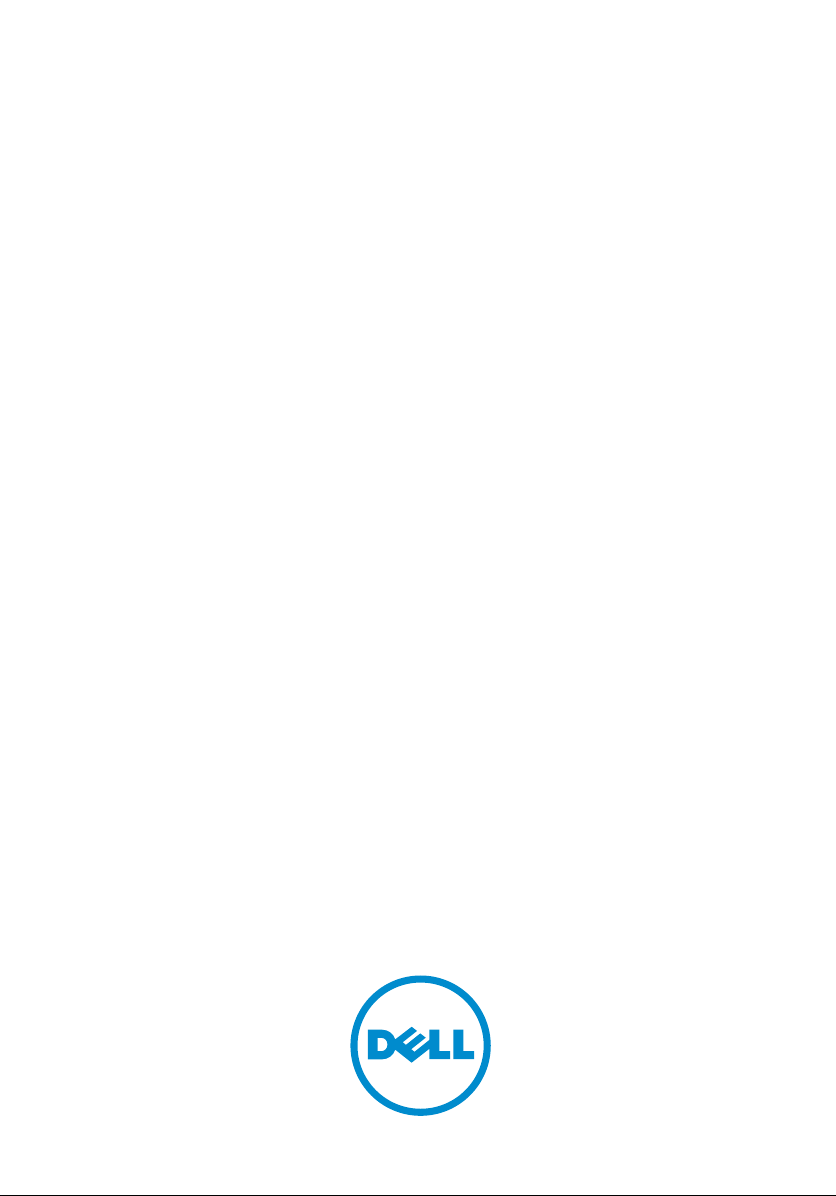
Руководство по эксплуатации
компьютера Dell Precision R5500
нормативная модель: E15S
нормативный тип: E15S001
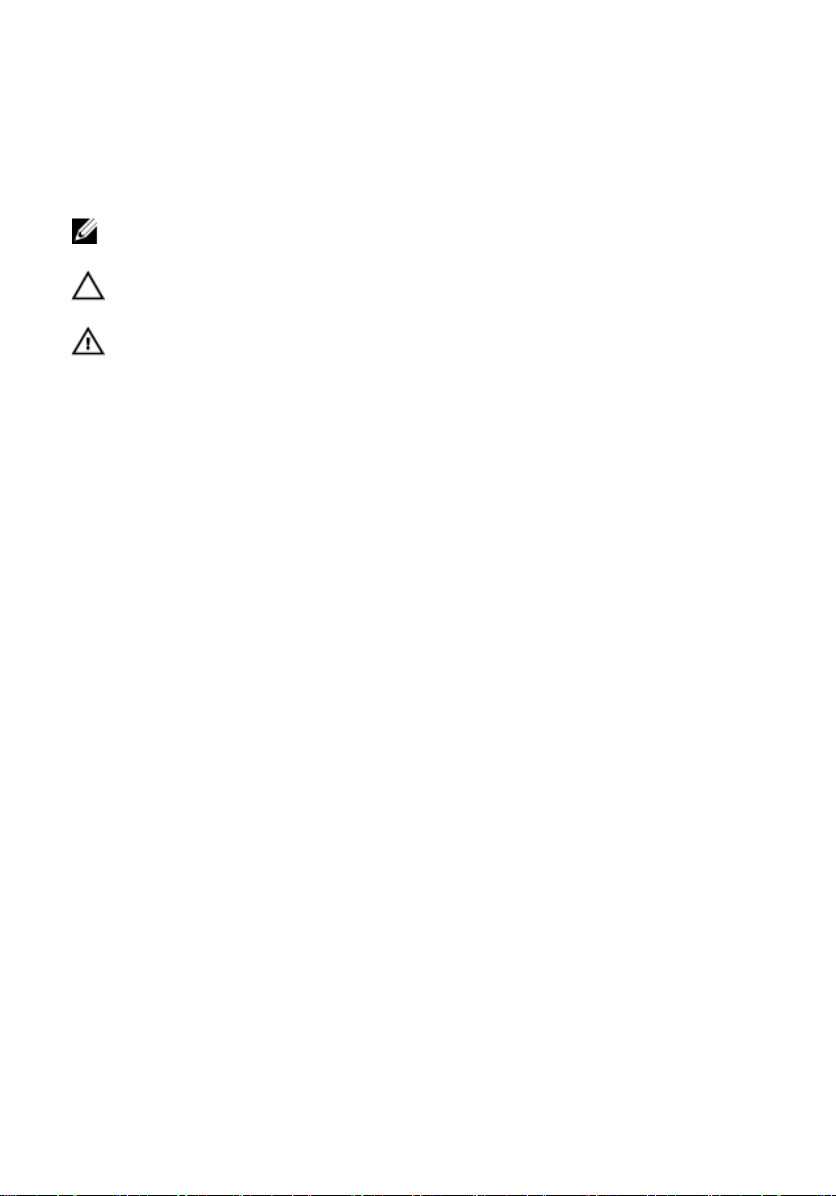
Примечания, предупреждения и
предостережения
ПРИМЕЧАНИЕ: ПРИМЕЧАНИЕ. Содержит важную информацию, которая
помогает более эффективно работать с компьютером.
ОСТОРОЖНО: Указывает на риск повреждения оборудования или потери
данных в случае несоблюдения инструкций.
ПРЕДУПРЕЖДЕНИЕ: ОСТОРОЖНО! Указывает на потенциальную
опасность повреждения оборудования, получения травмы или на угрозу для
жизни.
Информация, содержащаяся в данном документе, может быть изменена без уведомления.
© 2011 Dell Inc. Все права защищены.
Воспроизведение этих материалов в любой форме без письменного разрешения Dell Inc. строго
запрещается.
Все торговые марки, упоминаемые в данном тексте - Dell™, логотип DELL, Dell Precision™, Precision
ON™,ExpressCharge™, Latitude™, Latitude ON™, OptiPlex™, Vostro™ и Wi-Fi Catcher™ - являются
торговыми марками Dell Inc. Intel®, Pentium®, Xeon®, Core™, Atom™, Centrino® и Celeron® являются
зарегистрированными торговыми марками или торговыми марками Intel Corporation в США и других
странах. AMD® является зарегистрированной торговой маркой, а AMD Opteron™, AMD Phenom™, AMD
Sempron™, AMD Athlon™, ATI Radeon™ и ATI FirePro™ - торговыми марками Advanced Micro Devices,
Inc. Microsoft®, Windows®, MS-DOS®, Windows Vista®, кнопка «Пуск» Windows Vista и Office Outlook
®
являются зарегистрированными торговыми марками или торговыми марками Microsoft Corporation
в США и (или) в других странах. Blu-ray Disc™ является торговой маркой, принадлежащей Blu-ray
Disc Association (BDA) и лицензированной для использования на дисках и плеерах. Словесный знак
Bluetooth® является зарегистрированной торговой маркой, принадлежащей Bluetooth® SIG, Inc., и
любое использование этого знака со стороны Dell Inc. разрешено лицензией. Wi-Fi® является
зарегистрированной торговой маркой Wireless Ethernet Compatibility Alliance, Inc.
Другие торговые марки и торговые названия могут быть использованы в настоящем документе в
качестве ссылки на их владельцев и на названия их продуктов. Dell Inc. отказывается от любых прав
собственности на торговые марки и торговые названия, кроме своих собственных.
2011 — 6
Rev. A00
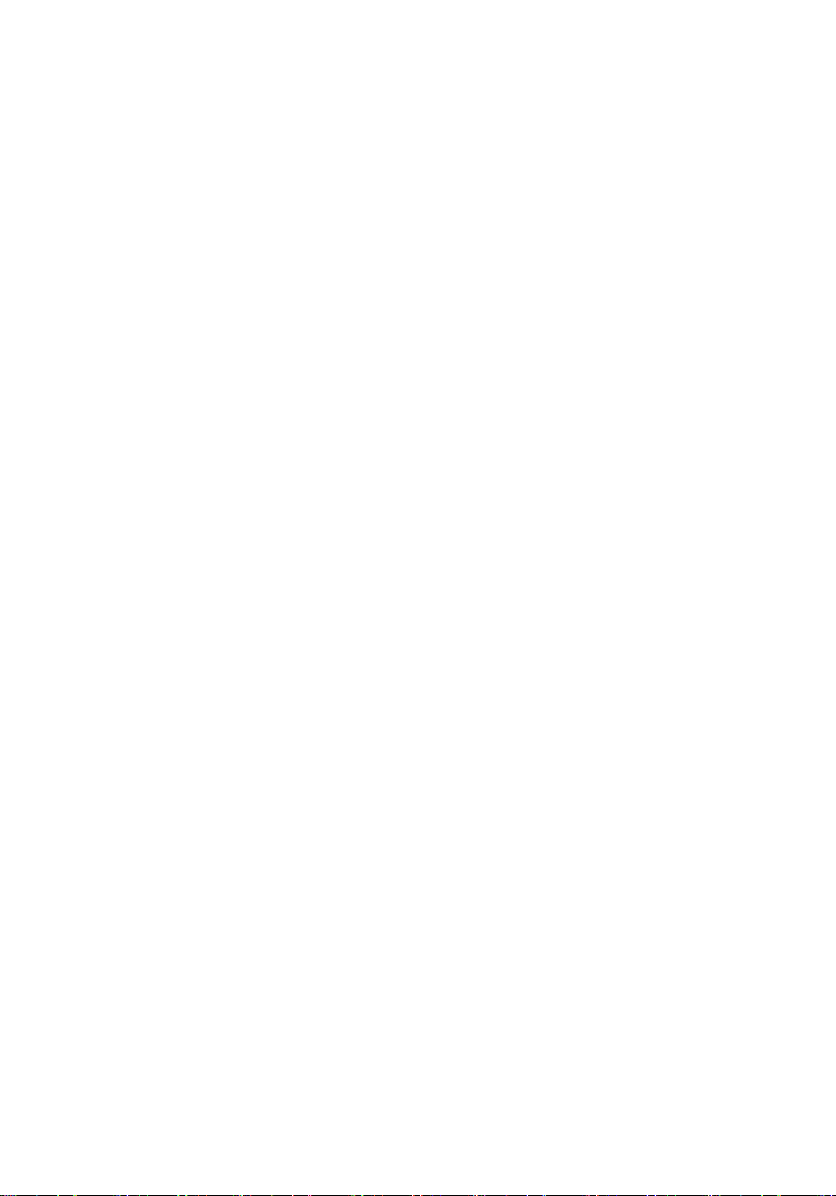
Содержание
1 Работа с компьютером.........................................................................9
Подготовка к работе с внутренними компонентами компьютера.............................9
Рекомендуемые инструменты..................................................................................... 11
Выключение компьютера............................................................................................ 11
После работы с внутренними компонентами компьютера...................................... 12
2 Лицевая панель....................................................................................13
Снятие лицевой панели................................................................................................ 13
Установка лицевой панели.......................................................................................... 14
3 Крышка................................................................................................... 15
Снятие крышки............................................................................................................. 15
Установка крышки........................................................................................................16
4 Охладительный кожух...................................................................... 17
Снятие охладительного кожуха.................................................................................. 17
Установка охладительного кожуха.............................................................................18
5 Оптический дисковод........................................................................ 19
Извлечение оптического дисковода........................................................................... 19
Установка оптического дисковода..............................................................................20
6 Салазки жесткого диска................................................................... 21
Извлечение салазок жесткого диска........................................................................... 21
Установка салазок жесткого диска............................................................................. 22
7 Жесткий диск в сборе.........................................................................23
Извлечение жесткого диска в сборе............................................................................23
Установка жесткого диска в сборе..............................................................................24
8 Объединительная плата SAS...........................................................25
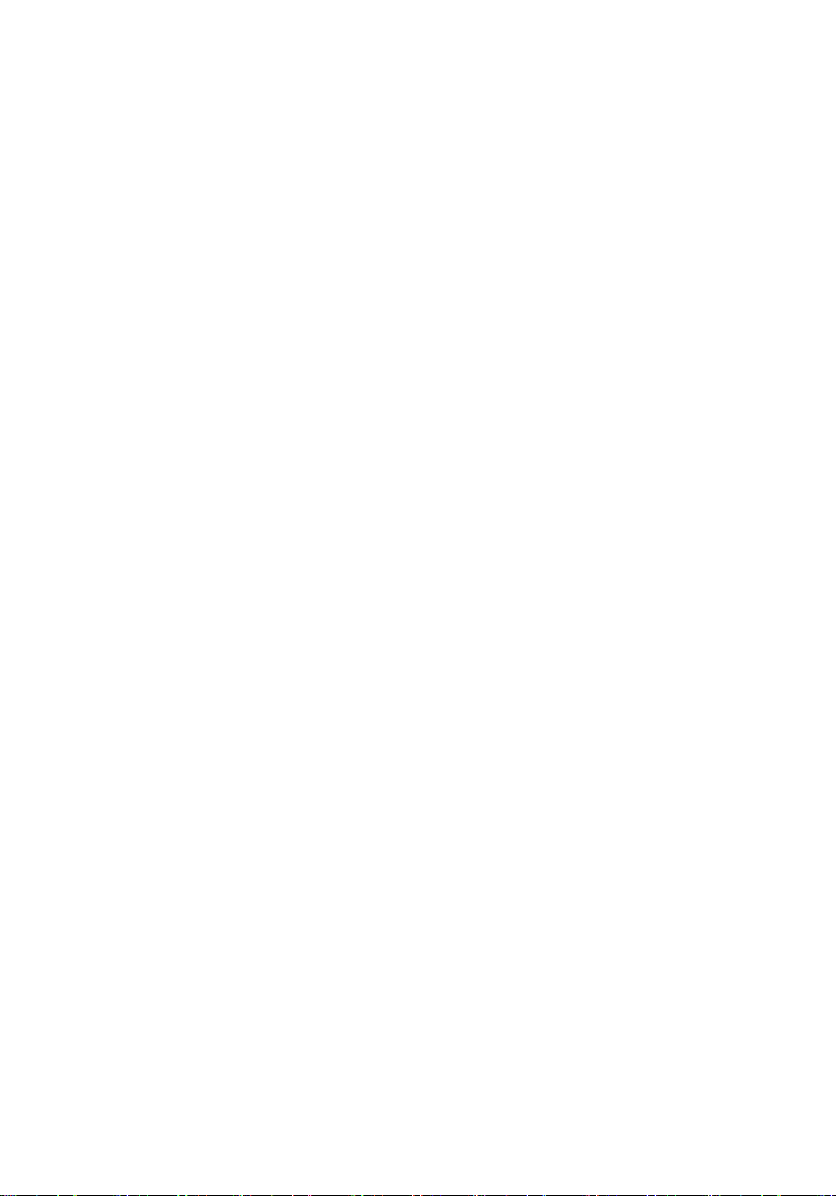
Извлечение объединительной платы SAS..................................................................25
Установка объединительной платы SAS.................................................................... 26
9 Блок питания........................................................................................ 27
Снятие блока питания.................................................................................................. 27
Установка блока питания.............................................................................................28
10 Коммутационная панель................................................................29
Снятие коммутационной панели.................................................................................29
Установка коммутационной панели........................................................................... 30
11 Вентилятор корпуса......................................................................... 31
Снятие вентиляторов корпуса..................................................................................... 31
Установка вентиляторов корпуса................................................................................32
12 Кронштейн вентилятора................................................................ 33
Снятие съемного кронштейна вентилятора............................................................... 33
Установка съемного кронштейна вентилятора......................................................... 34
13 Каркасы плат......................................................................................35
Извлечение каркасов платы расширения................................................................... 35
Установка каркасов платы расширения..................................................................... 38
14 Блок распределения электропитания.......................................40
Снятие блока распределения электропитания...........................................................40
Установка блока распределения электропитания..................................................... 42
15 Центральная надстроечная плата..............................................44
Снятие центральной надстроечной платы................................................................. 44
Установка центральной надстроечной платы............................................................45
16 Батарейка КМОП-схемы............................................................... 47
Извлечение батарейки КМОП-схемы.........................................................................47
Установка батарейки КМОП-схемы...........................................................................49
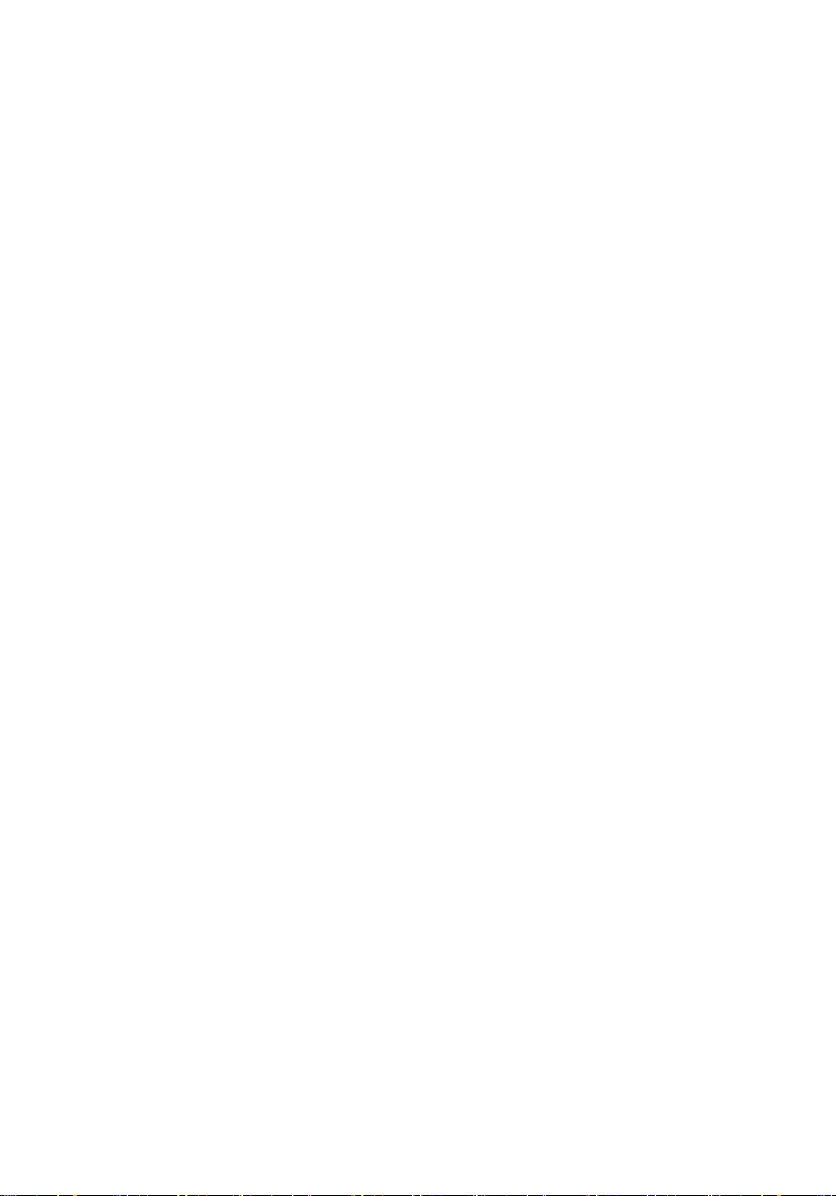
17 Video Card............................................................................................... 50
Извлечение платы видеоадаптера...............................................................................50
Установка платы видеоадаптера................................................................................. 51
18 Плата контроллера SAS.................................................................. 53
Извлечение платы контроллера SAS...........................................................................53
Установка платы контроллера SAS.............................................................................54
Конфигурация RAID...................................................................................................... 55
19 Хост-плата удаленного доступа...................................................56
Извлечение хост-платы удаленного доступа.............................................................56
Установка хост-платы удаленного доступа............................................................... 57
20 Переднее шасси в сборе...................................................................59
Извлечение переднего шасси в сборе......................................................................... 59
Установка переднего шасси в сборе........................................................................... 60
21 Процессор и радиатор......................................................................62
Извлечение процессоров и радиатора........................................................................ 62
Установка процессоров и радиатора...........................................................................64
22 Оперативная память........................................................................66
Извлечение модулей памяти........................................................................................66
Установка модулей памяти..........................................................................................67
23 Системная плата................................................................................69
Извлечение системной платы......................................................................................69
Установка системной платы........................................................................................ 71
24 Программа настройки системы...................................................72
Меню загрузки.............................................................................................................. 72
Выбор времени для нажатия клавиш..........................................................................73
Dell Diagnostics.............................................................................................................. 74
Параметры настройки системы...................................................................................74
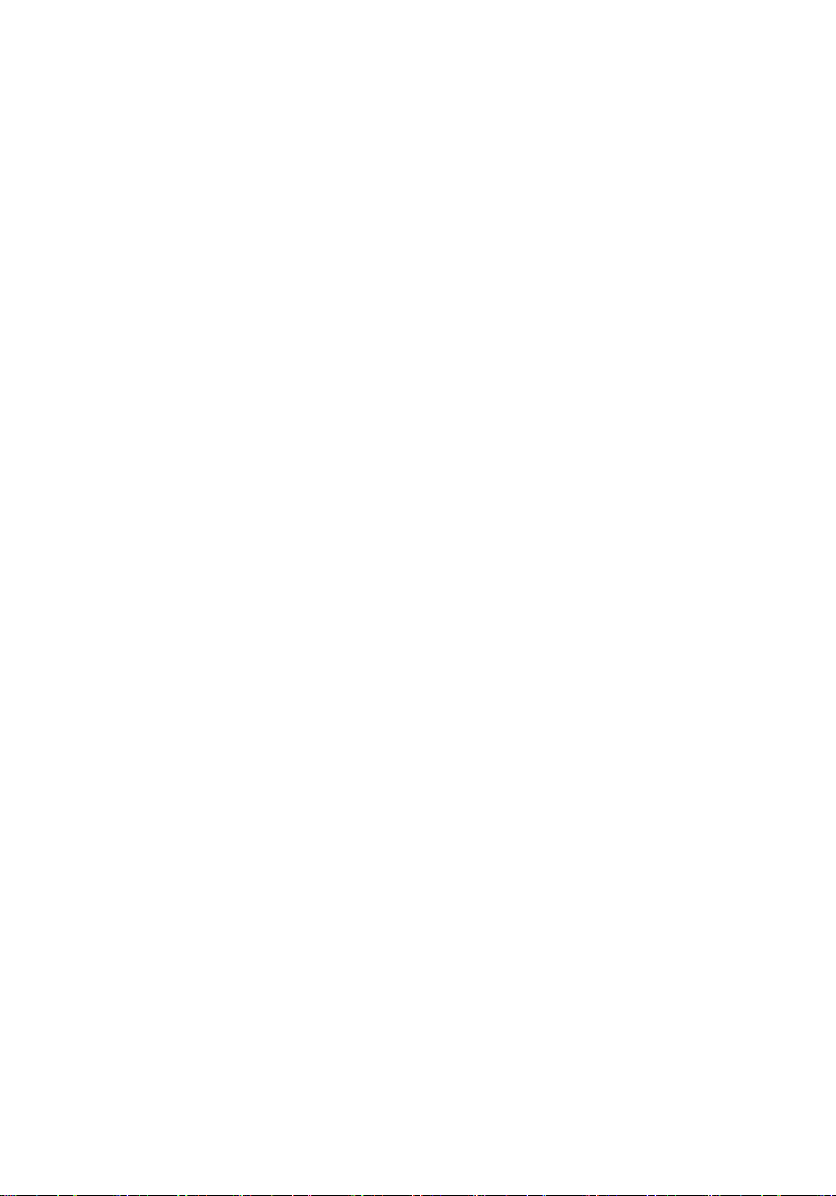
25 Поиск и устранение неисправностей.........................................84
Диагностические светодиодные индикаторы............................................................84
Звуковые сигналы......................................................................................................... 98
Сообщения об ошибках..............................................................................................102
Address mark not found (Адресная метка не найдена)....................................... 102
Alert! Previous attempts at booting this system have failed at checkpoint
[nnnn]. For help in resolving this problem, please note this checkpoint and
contact Dell Technical Support. (Внимание! Во время предыдущих
попыток загрузки системы происходил сбой в контрольной точке
[nnnn]. Для устранения этой неполадки запишите код этой контрольной
точки и обратитесь в службу технической поддержки компании Dell)..........102
Alert! Security override Jumper is installed. (Внимание! Установлена
перемычка блокировки защиты).........................................................................102
Attachment failed to respond (Устройство не отвечает)..................................... 103
Bad command or file name (Неправильная команда или неправильное
имя файла) ............................................................................................................ 103
Bad error-correction code (ECC) on disk read (Неправильный код
корректировки ошибок (ECC) при чтении диска).............................................. 103
Controller has failed (Сбой контроллера).............................................................103
Data error (Ошибка данных) ................................................................................103
Decreasing available memory (Уменьшение доступного объема памяти) .......103
Diskette drive 0 seek failure (Ошибка поиска дисковода гибких дисков 0)...... 104
Diskette read failure (Ошибка чтения дискеты).................................................. 104
Diskette subsystem reset failed (Не удался сброс подсистемы дискеты)..........104
Gate A20 failure (Сбой линии A20)........................................................................104
General failure (Общий отказ) ..............................................................................104
Hard-disk drive configuration error (Ошибка конфигурации жесткого диска) .104
Hard-disk drive controller failure (Сбой контроллера жесткого диска)............. 105
Hard-disk drive failure (Сбой жесткого диска) ....................................................105
Hard-disk drive read failure (Ошибка чтения жесткого диска)...........................105
Invalid configuration information-please run SETUP program (Неверная
информация о конфигурации. Запустите программу настройки системы)....105
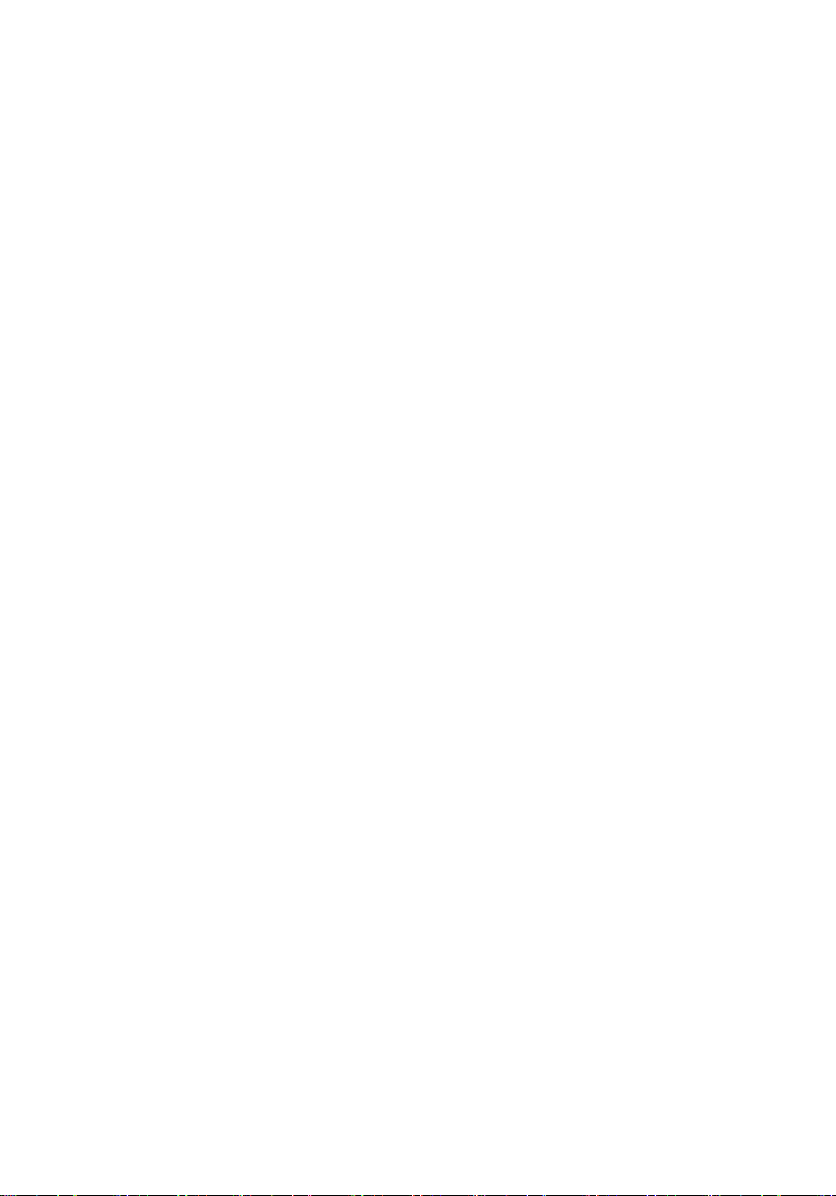
Invalid Memory configuration, please populate DIMM1 (Неверная
конфигурация памяти, вставьте модуль памяти в слот DIMM1)......................105
Keyboard failure (Сбой клавиатуры).................................................................... 105
Memory address line failure at address, read value expecting value
(Ошибка адресной линии памяти по адресу, читаемое значение,
ожидаемое значение)
Memory allocation error (Ошибка распределения памяти)................................106
Memory data line failure at address, read value expecting value (Ошибка
линии данных оперативной памяти по адресу, читаемое значение,
ожидаемое значение)............................................................................................106
Memory double word logic failure at address, read value expecting value
(Ошибка логики двойного слова в оперативной памяти по адресу,
читаемое значение, ожидаемое значение)......................................................... 106
Memory odd/even logic failure at address, read value expecting value
(Ошибка логики четности-нечетности по адресу, читаемое значение,
ожидаемое значение)............................................................................................106
Memory write/read failure at address, read value expecting value (Ошибка
записи/чтения по адресу, читаемое значение, ожидаемое значение)............. 107
Memory size in CMOS invalid (Ошибочный объем памяти в КМОП-схеме).....107
Memory tests terminated by keystroke (Тесты памяти прекращены
нажатием клавиши).............................................................................................. 107
No boot device available (Нет загрузочных устройств)......................................107
No boot sector on hard-disk drive (На жестком диске отсутствует сектор
загрузки)................................................................................................................ 107
No timer tick interrupt (Отсутствует прерывание от таймера) .......................... 107
Non-system disk or disk error (Несистемный диск или ошибка диска).............108
Not a boot diskette (Дискета не является загрузочной)......................................108
Plug and play configuration error (Ошибка автоматического
конфигурирования подключаемых устройств).................................................108
Read fault (Ошибка чтения)..................................................................................108
Requested sector not found (Запрошенный сектор не найден)..........................108
Reset failed (Ошибка сброса)................................................................................108
Sector not found (Сектор не найден) ...................................................................109
Seek error (Ошибка подвода головки) ............................................................... 109
...........................................................................................106
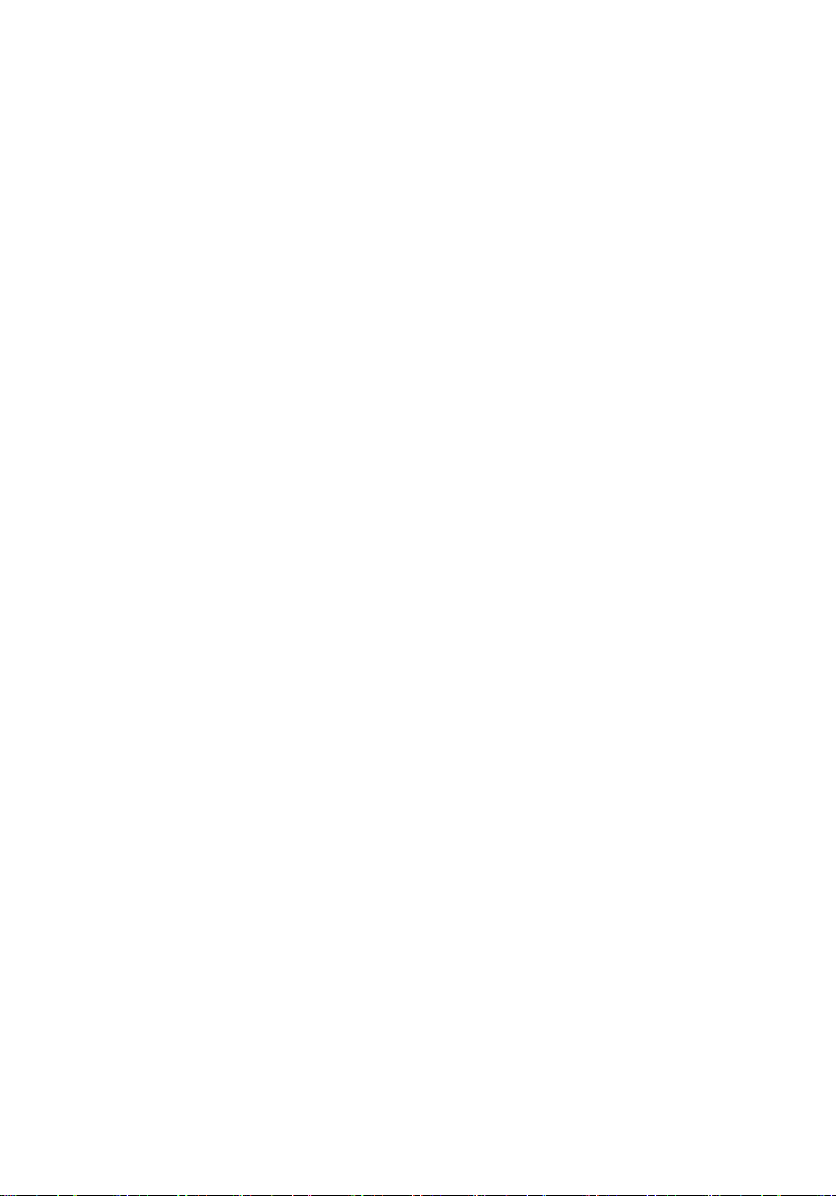
Shutdown failure (Сбой завершения работы системы) ......................................109
Time-of-day clock stopped (Остановка часов истинного времени) .................. 109
Time-of-day not set-please run the System Setup program (Время и дата не
установлены. Запустите программу настройки системы) ...............................109
Timer chip counter 2 failed (Ошибка счетчика 2 микросхемы таймера) ...........109
Unexpected interrupt in protected mode (Неожиданное прерывание в
защищенном режиме)...........................................................................................109
WARNING: Dell's Disk Monitoring System has detected that drive [0/1] on the
[primary/secondary] EIDE controller is operating outside of normal
specifications. It is advisable to immediately back up your data and replace
your hard drive by calling your support desk or Dell. (ОСТОРОЖНО!
Системой контроля состояния диска компьютера Dell обнаружено, что
рабочие характеристики диска [0/1] на [основном/втором] контроллере
EIDE выходят за пределы нормальных значений. Рекомендуется
незамедлительно выполнить резервное копирование данных и заменить
жесткий диск, обратившись в службу технической поддержки или в
компанию Dell.)..................................................................................................... 110
Write fault (Ошибка записи)................................................................................. 110
Write fault on selected drive (Сбой записи на выбранное устройство).............110
X:\ is not accessible. The device is not ready (Диск x:\ недоступен.
Устройство не готово) .........................................................................................111
26 Технические характеристики.....................................................112
Технические характеристики.................................................................................... 112
27 Обращение в компанию Dell........................................................120
Обращение в компанию Dell...................................................................................... 120
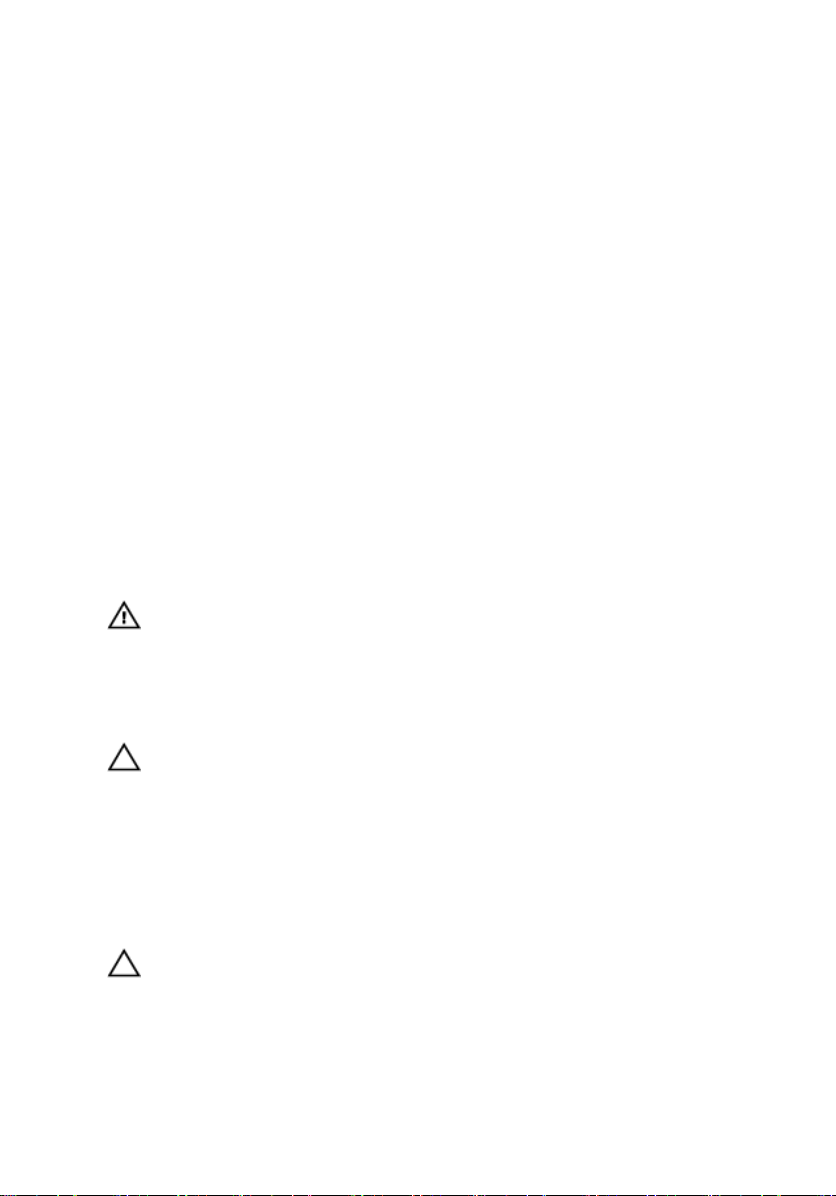
1
Работа с компьютером
Подготовка к работе с внутренними компонентами компьютера
Во избежание повреждения компьютера и для собственной безопасности следуйте
приведенным ниже указаниям по технике безопасности. Если не указано иное,
каждая процедура, предусмотренная в данном документе, подразумевает
соблюдение следующих условий:
• прочитаны указания по технике безопасности, прилагаемые к компьютеру;
• для замены компонента или установки отдельно приобретенного компонента
выполните процедуру снятия в обратном порядке.
ПРЕДУПРЕЖДЕНИЕ: Перед началом работы с внутренними
компонентами компьютера ознакомьтесь с указаниями по технике
безопасности, прилагаемыми к компьютеру. Дополнительные сведения
о рекомендуемых правилах техники безопасности можно посмотреть на
начальной странице раздела, посвященного соответствию нормативным
требованиям:
ОСТОРОЖНО: Многие виды ремонта могут производиться только
сертифицированным техническим специалистом. Вам следует устранять
неполадки и выполнять простой ремонт, разрешенный в соответствии с
документацией к продукции или проводимый в соответствии с
указаниями, которые можно найти в Интернете, получить по телефону
или в службе технической поддержки. Ваша гарантия не
рапространяется на обслуживание, не сертифицированное компанией
Dell. Прочтите инструкции по технике безопасности, прилагаемые к
продукту, и следуйте им.
ОСТОРОЖНО: Во избежание электростатического разряда следует
заземлиться, надев антистатический браслет или периодически
прикасаясь к некрашеной металлической поверхности (например, к
разъемам на задней панели компьютера).
www.dell.com/regulatory_compliance.
9
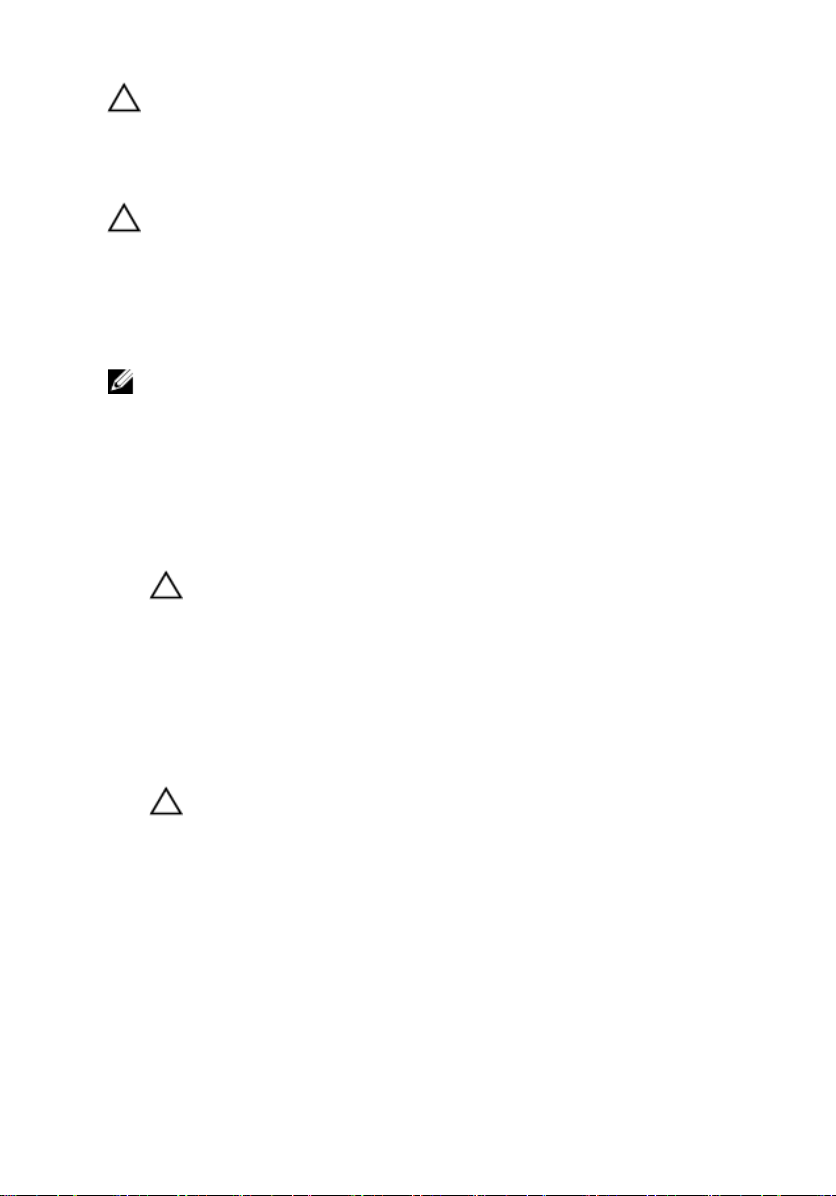
ОСТОРОЖНО: Соблюдайте осторожность при обращении с
компонентами и платами. Не следует дотрагиваться до компонентов и
контактов платы. Держите плату за края или за металлическую
монтажную скобу. Такие компоненты, как процессор, следует держать за
края, а не за контакты.
ОСТОРОЖНО: При отсоединении кабеля беритесь за разъем или
специальную петлю на нем. Не тяните за кабель. На некоторых кабелях
имеются разъемы с фиксирующими защелками. Перед отсоединением
кабеля такого типа необходимо нажать на фиксирующие защелки. При
разъединении разъемов старайтесь разносить их по прямой линии,
чтобы не погнуть контакты. А перед подсоединением кабеля убедитесь в
правильной ориентации и соосности частей разъемов.
ПРИМЕЧАНИЕ: Цвет компьютера и некоторых компонентов может
отличаться от цвета, указанного в этом документе.
Во избежание повреждения компьютера выполните следующие шаги, прежде чем
приступать к работе с внутренними компонентами компьютера.
1. Чтобы не поцарапать крышку компьютера, работы следует выполнять на
плоской и чистой поверхности.
2. Выключите компьютер (см. раздел «Выключение компьютера»).
ОСТОРОЖНО: При отсоединении сетевого кабеля необходимо
сначала отсоединить его от компьютера, а затем от сетевого
устройства.
3. Отсоедините от компьютера все сетевые кабели.
4. Отсоедините компьютер и все внешние устройства от электросети.
5. Нажмите и не отпускайте кнопку питания, пока компьютер не подключен к
электросети, чтобы заземлить системную плату.
6. Снимите крышку.
ОСТОРОЖНО: Прежде чем прикасаться к чему-либо внутри
компьютера, снимите статическое электричество, прикоснувшись к
некрашенной металлической поверхности (например, на задней
панели компьютера). Во время работы периодически прикасайтесь
к некрашеной металлической поверхности, чтобы снять
статическое электричество, которое может повредить внутренние
компоненты.
10
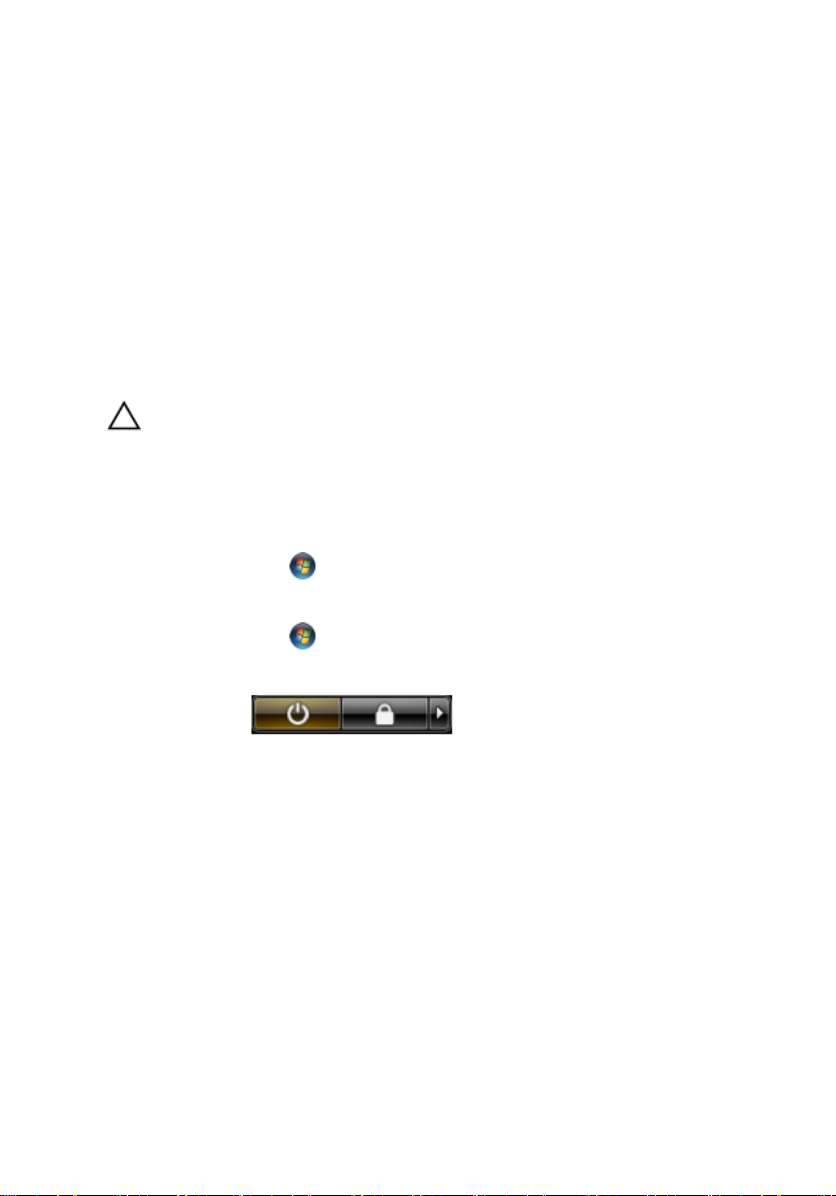
Рекомендуемые инструменты
Для выполнения процедур, описанных в этом документе, могут потребоваться
следующие инструменты:
• небольшая плоская отвертка;
• крестовая отвертка;
• небольшая пластмассовая палочка;
• диск с программой обновления BIOS.
Выключение компьютера
ОСТОРОЖНО: Во избежание потери данных сохраните и закройте все
открытые файлы и выйдите из всех открытых программ перед
выключением компьютера.
1. Завершите работу операционной системы.
• В Windows 7:
Нажмите Пуск , затем нажмите Выключение.
• В Windows Vista:
Нажмите Пуск , затем щелкните стрелку в нижнем правом углу меню
Пуск, показанную ниже, и нажмите Выключение.
• В Windows XP:
Нажмите Пуск → Выключение → Выключение. Компьютер
выключится после окончания процесса завершения работы операционной
системы.
2. Убедитесь, что компьютер и все подключенные к нему устройства
выключены. Если компьютер и подключенные устройства не выключились
автоматически по завершении работы операционной системы, нажмите и не
отпускайте кнопку питания примерно 6 секунд, пока они не выключатся.
11
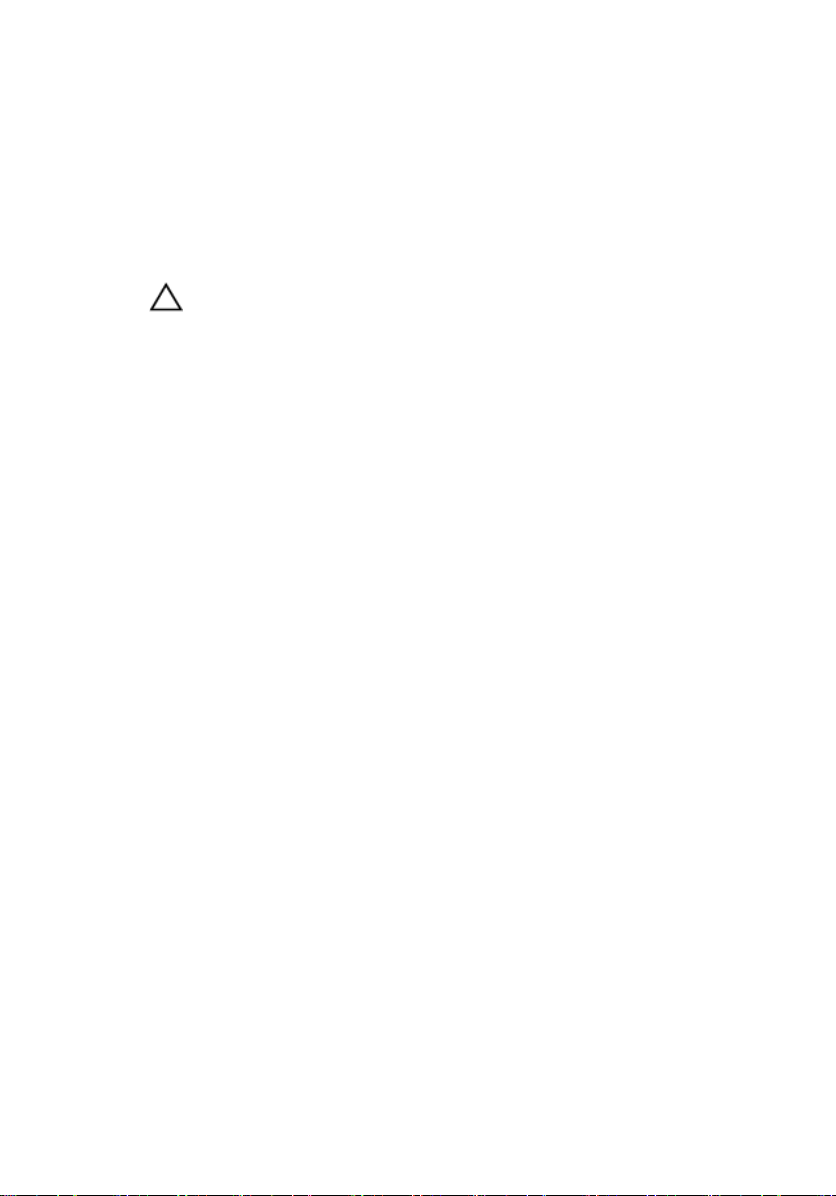
После работы с внутренними компонентами компьютера
После завершения любой процедуры замены не забудьте подсоединить все
внешние устройства, платы и кабели, прежде чем включать компьютер.
1. Установите на место крышку.
ОСТОРОЖНО: Чтобы подсоединить сетевой кабель, сначала
подсоедините его к сетевому устройству, а затем к компьютеру.
2. Подсоедините к компьютеру все телефонные или сетевые кабели.
3. Подключите компьютер и все внешние устройства к электросети.
4. Включите компьютер.
5. Проверьте правильность работы компьютера, запустив программу Dell
Diagnostics.
12
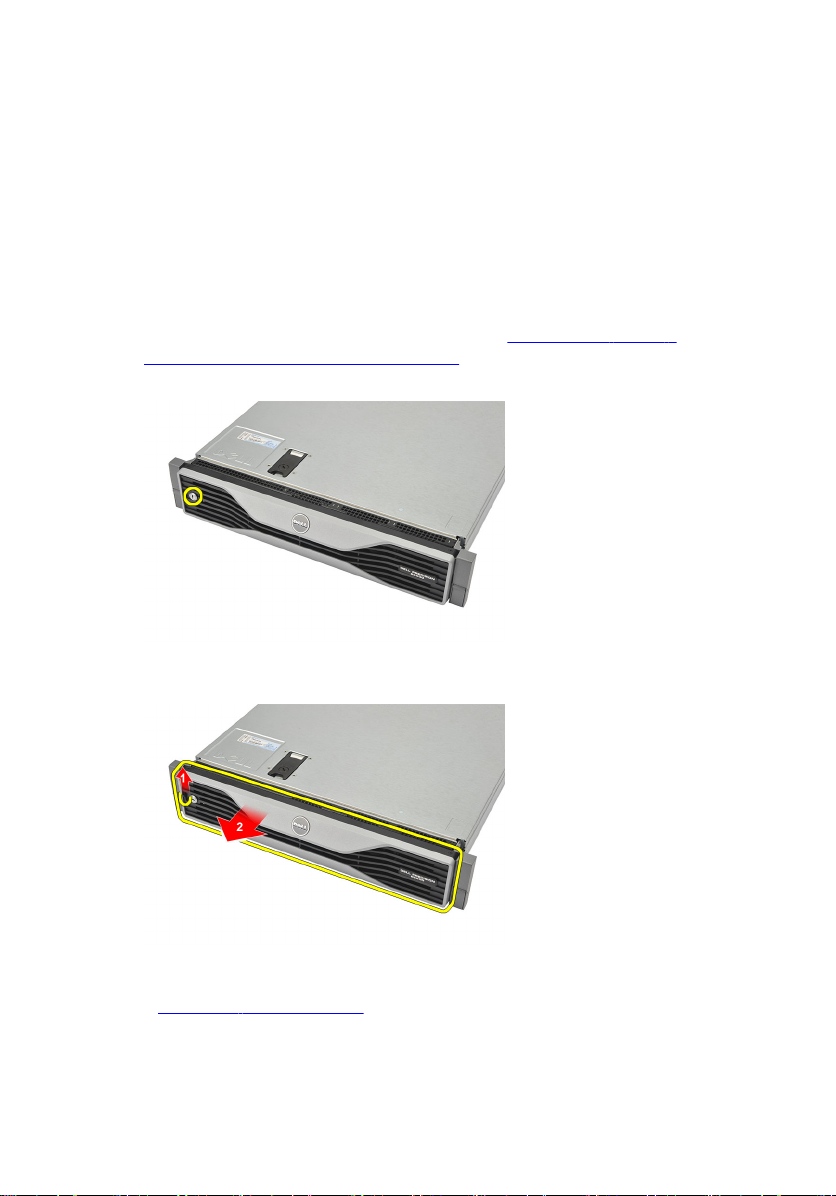
2
Лицевая панель
Снятие лицевой панели
1. Выполните процедуры, приведенные в разделе Подготовка к работе с
внутренними компонентами компьютера.
2. Откройте замок лицевой панели прилагаемым ключом.
3. Поднимите фиксатор лицевой панели и осторожно снимите лицевую панель с
компьютера.
Связанные ссылки
Установка лицевой панели
13
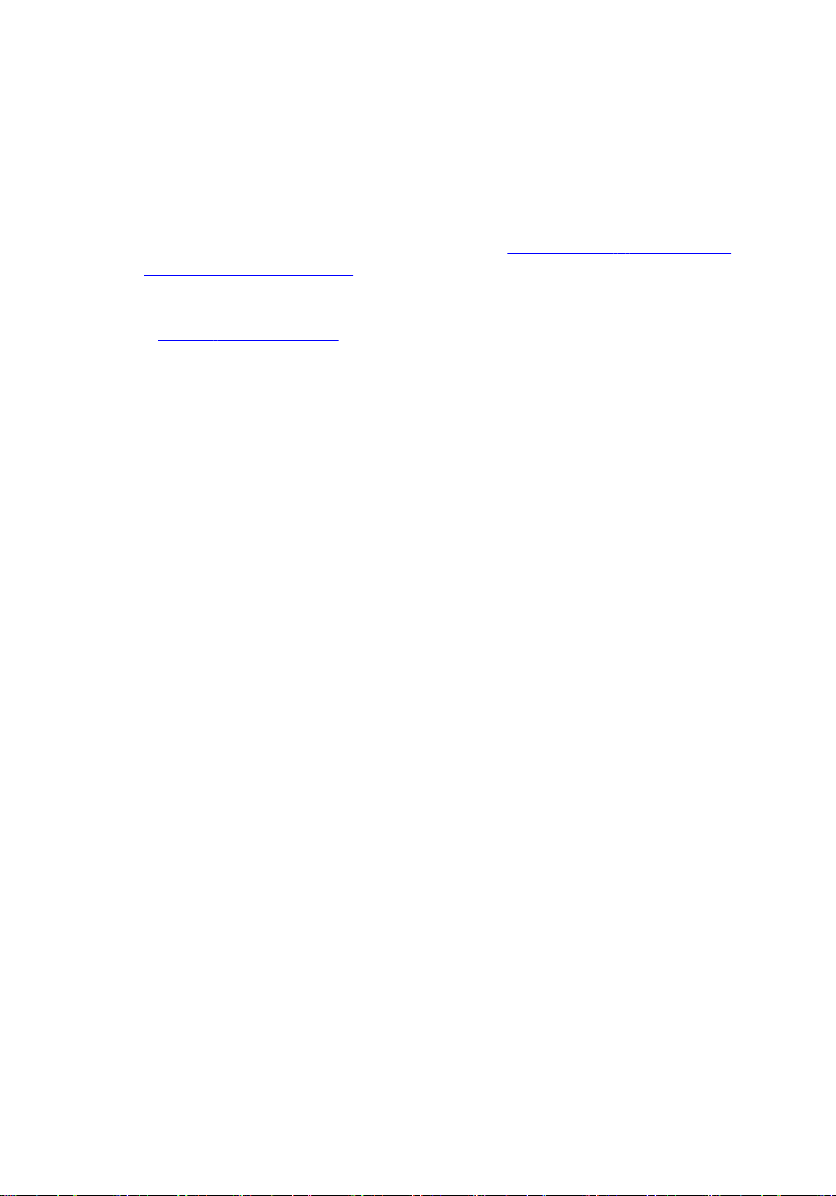
Установка лицевой панели
1. Вставьте лицевую панель в паз сверху вниз и прижмите к компьютеру.
2. Закрепите фиксатор.
3. Закройте лицевую панель на замок прилагаемым ключом.
4. Выполните процедуры, приведенные в разделе После работы с внутренними
компонентами компьютера.
Связанные ссылки
Снятие лицевой панели
14

3
Крышка
Снятие крышки
1. Выполните процедуры, приведенные в разделе Подготовка к работе с
внутренними компонентами компьютера.
2. Снимите лицевую панель.
3. Поверните замок защелки против часовой стрелки, установив его в открытое
положение.
4. Приподнимите защелку и сдвиньте крышку к задней части компьютера.
5. Возьмите крышку с обеих сторон и снимите с компьютера.
15
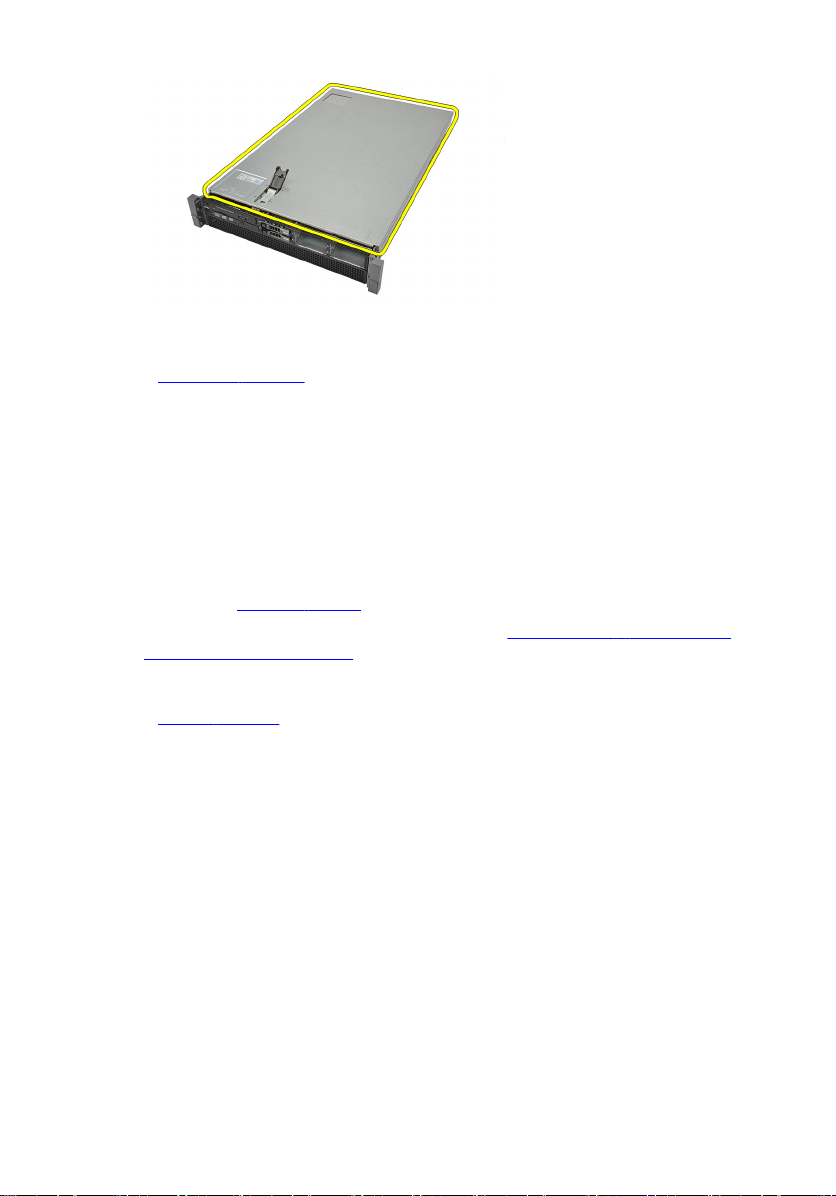
Связанные ссылки
Установка крышки
Установка крышки
1. Установите крышку на компьютер и нажмите на нее, чтобы она встала на
место со щелчком.
2. Нажмите на защелку крышки.
3. С помощью отвертки поверните замок защелки по часовой стрелке, чтобы
закрыть крышку на замок.
4. Установите лицевую панель.
5. Выполните процедуры, приведенные в разделе После работы с внутренними
компонентами компьютера.
Связанные ссылки
Снятие крышки
16
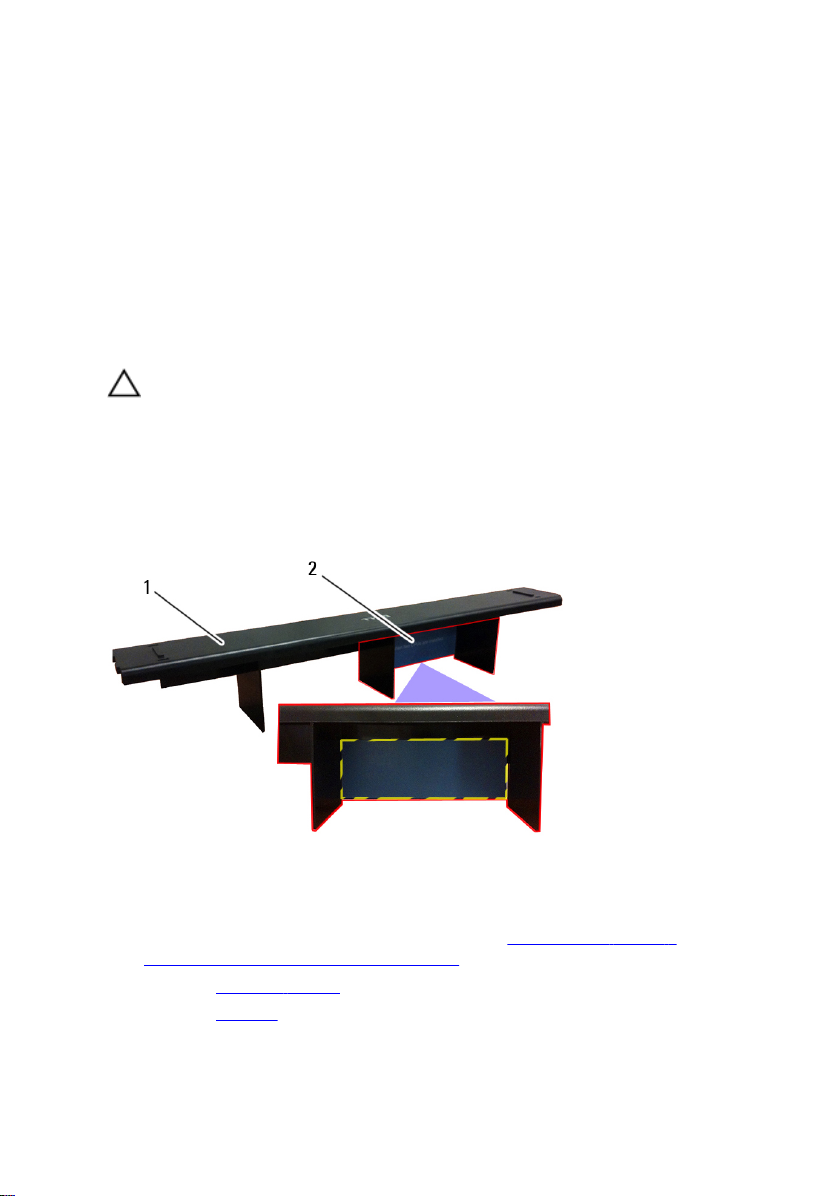
Охладительный кожух
Снятие охладительного кожуха
ОСТОРОЖНО: В компьютер можно установить один или два
центральных процессора. В настоящее время, когда установлен один
ЦП, поток воздуха может обходить ЦП1, что ведет к увеличению
скорости вентиляторов и тем самым ухудшает акустические
характеристики. Добавление кусочка майлара в этом месте
обеспечивает перенаправление потока воздуха через ЦП1. Кусочек
майлара необходимо будет удалить в случае установки второго ЦП, так
как он больше не нужен и будет мешать работе радиатора.
4
1. Охладительный кожух 2. Майлар: необходимо снять, если
устанавливаются два процессора
1. Выполните процедуры, приведенные в разделе Подготовка к работе с
внутренними компонентами компьютера.
2. Снимите лицевую панель.
3. Снимите крышку.
4. Осторожно приподнимите кожух и снимите его с системной платы.
17
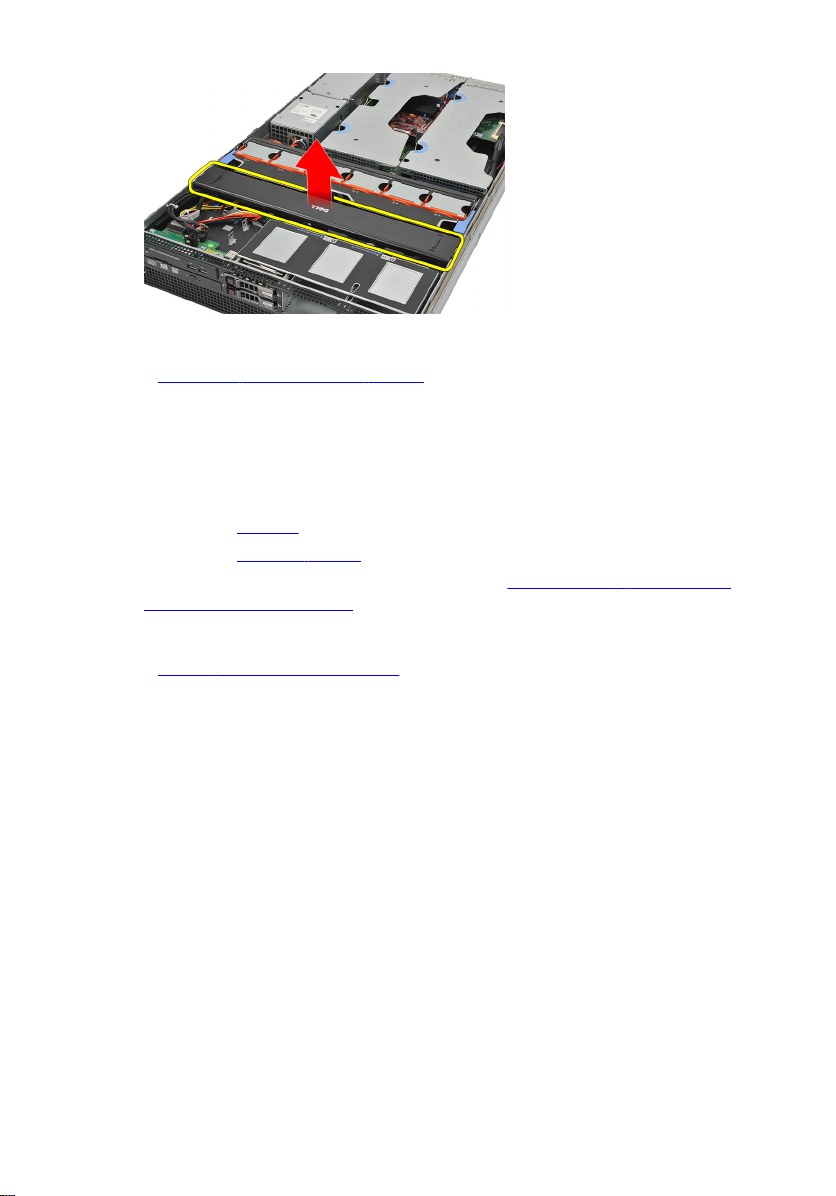
Связанные ссылки
Установка охладительного кожуха
Установка охладительного кожуха
1. Осторожно установите кожух на системную плату перед вентиляторами
корпуса.
2. Установите крышку.
3. Установите лицевую панель.
4. Выполните процедуры, приведенные в разделе После работы с внутренними
компонентами компьютера.
Связанные ссылки
Снятие охладительного кожуха
18

Оптический дисковод
Извлечение оптического дисковода
1. Выполните процедуры, приведенные в разделе Подготовка к работе с
внутренними компонентами компьютера.
2. Снимите лицевую панель.
3. Снимите крышку.
4. Снимите охладительный кожух.
5. Отсоедините кабель питания и кабель данных от задней панели оптического
дисковода.
5
6. Нажмите на синий фиксатор в сторону передней панели компьютера.
19
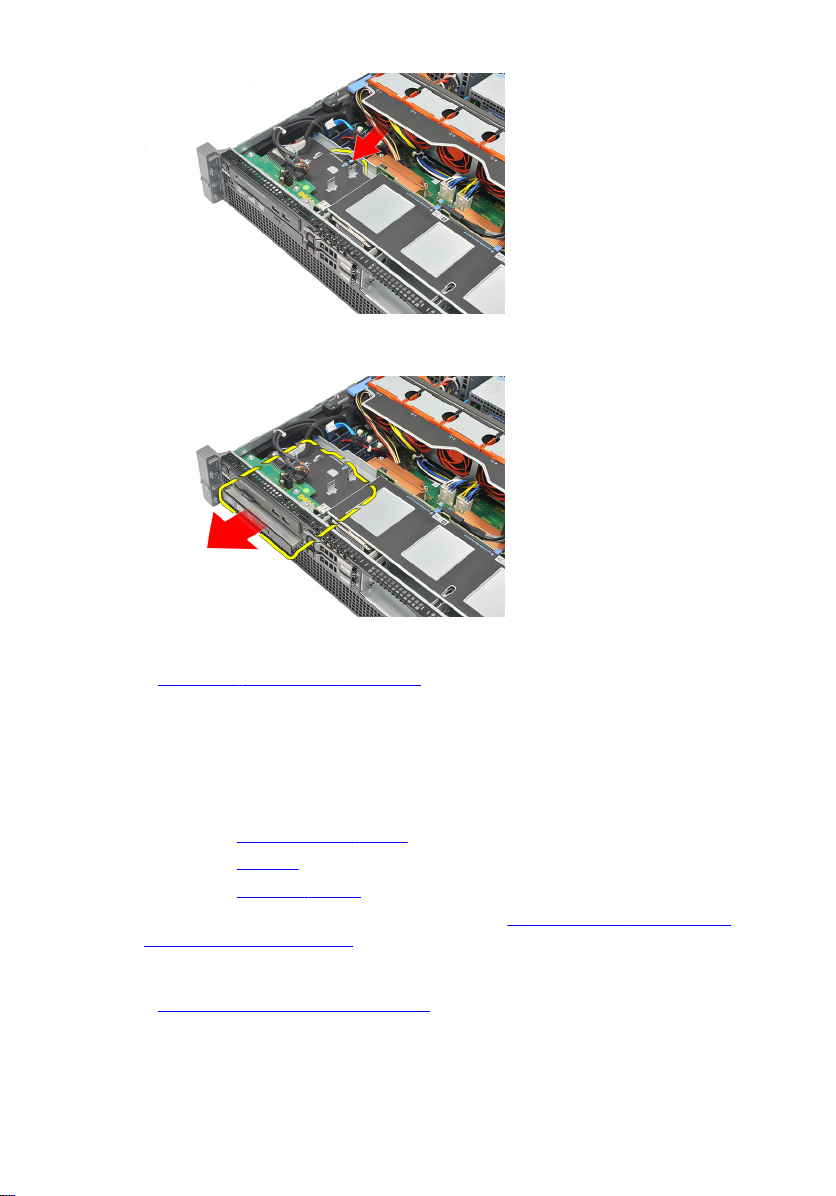
7. Выдвините оптический дисковод через переднюю панель компьютера и
извлеките его из отсека.
Связанные ссылки
Установка оптического дисковода
Установка оптического дисковода
1. Вставьте оптический дисковод в отсек.
2. Подсоедините кабель питания и кабель данных.
3. Установите охладительный кожух.
4. Установите крышку.
5. Установите лицевую панель.
6. Выполните процедуры, приведенные в разделе После работы с внутренними
компонентами компьютера.
Связанные ссылки
Извлечение оптического дисковода
20

Салазки жесткого диска
Извлечение салазок жесткого диска
1. Выполните процедуры, приведенные в разделе Подготовка к работе с
внутренними компонентами компьютера.
2. Снимите лицевую панель.
3. Снимите крышку.
4. Снимите охладительный кожух.
5. Выньте оптический дисковод.
6. Нажмите кнопку для снятия.
6
7. Потяните за ручку салазок жесткого диска, чтобы привести их в открытое
положение.
21
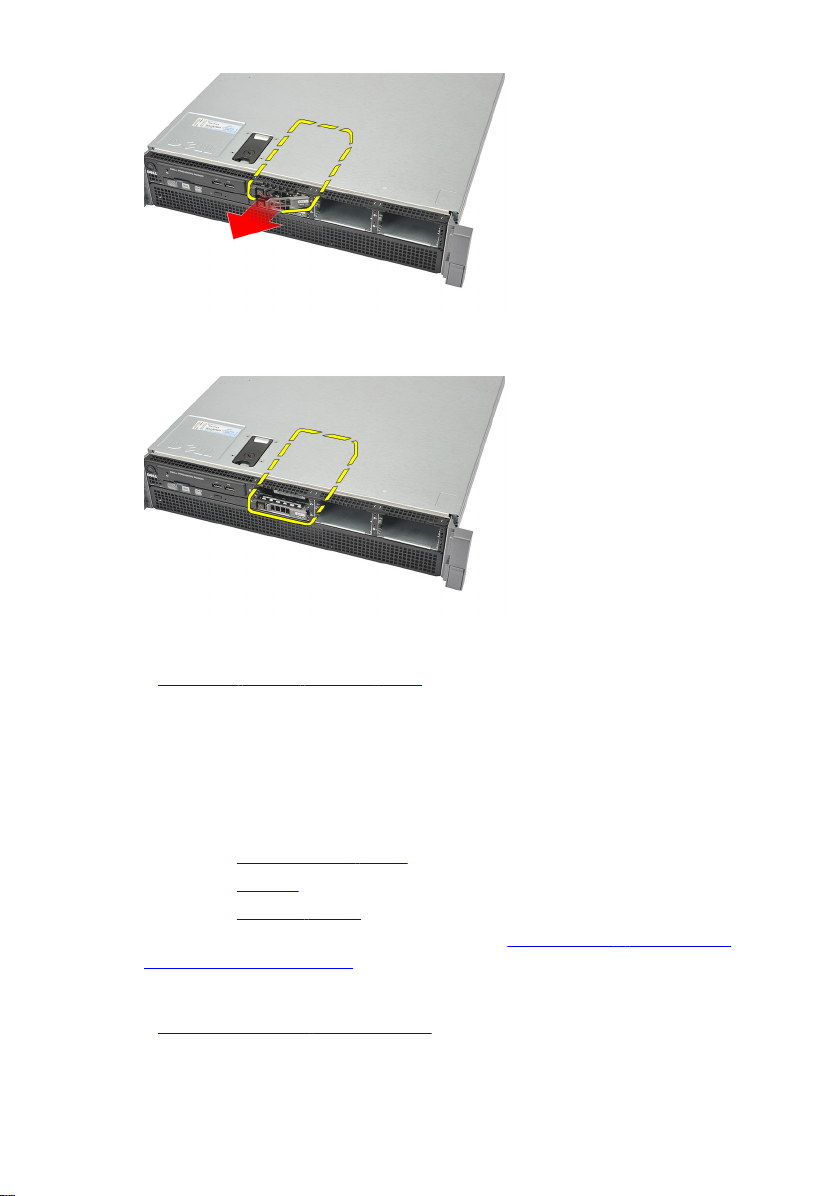
8. Возьмитесь за переднюю часть жесткого диска и выдвините его наружу из
отсека.
Связанные ссылки
Установка салазок жесткого диска
Установка салазок жесткого диска
1. Вставьте жесткий диск в отсек.
2. Нажмите на ручку салазок жесткого диска, чтобы она встала на место (при
этом должен быть слышен щелчок).
3. Установите охладительный кожух.
4. Установите крышку.
5. Установите лицевую панель.
6. Выполните процедуры, приведенные в разделе После работы с внутренними
компонентами компьютера.
Связанные ссылки
Извлечение салазок жесткого диска
22
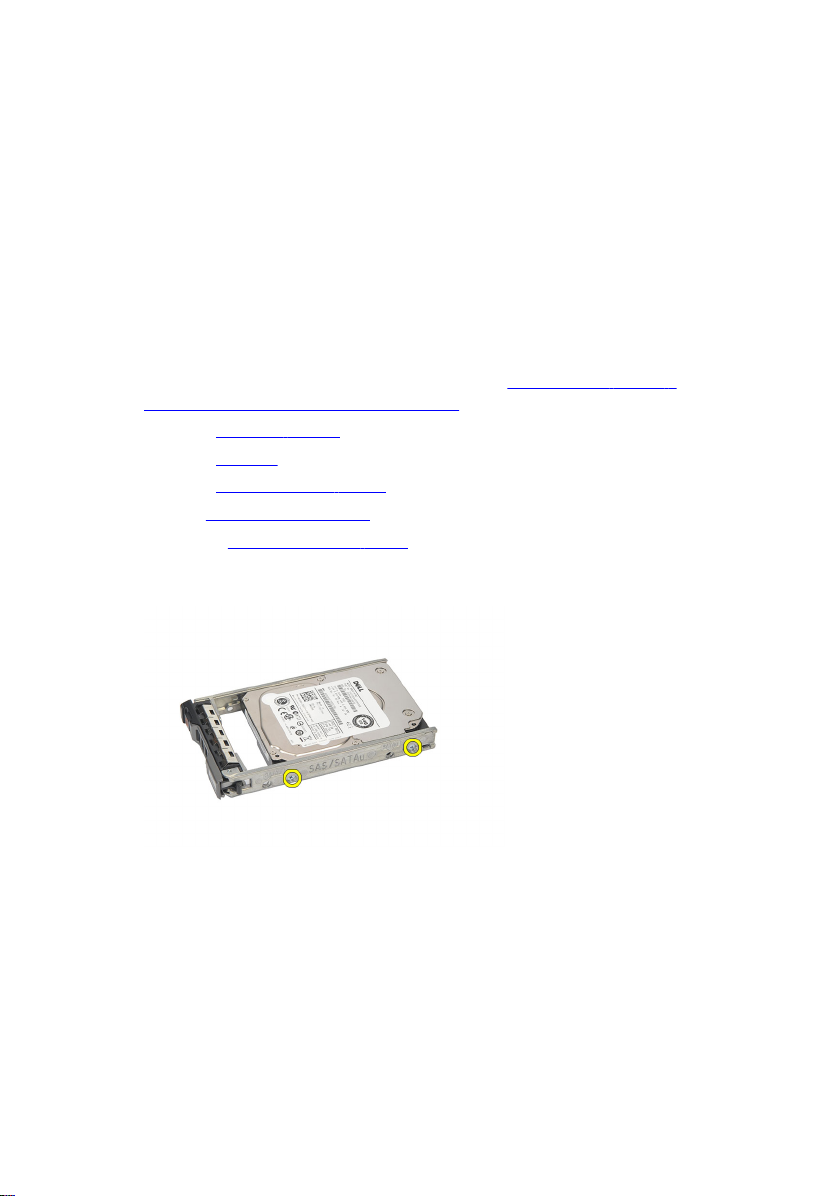
Жесткий диск в сборе
Извлечение жесткого диска в сборе
1. Выполните процедуры, приведенные в разделе Подготовка к работе с
внутренними компонентами компьютера.
2. Снимите лицевую панель.
3. Снимите крышку.
4. Снимите охладительный кожух.
5. Выньте оптический дисковод.
6. Извлеките салазки жесткого диска.
7. Выверните винты, которыми салазки жесткого диска крепятся к жесткому
диску.
7
8. Поверните и повторите те же шаги по снятию с другой стороны салазок
жесткого диска.
23
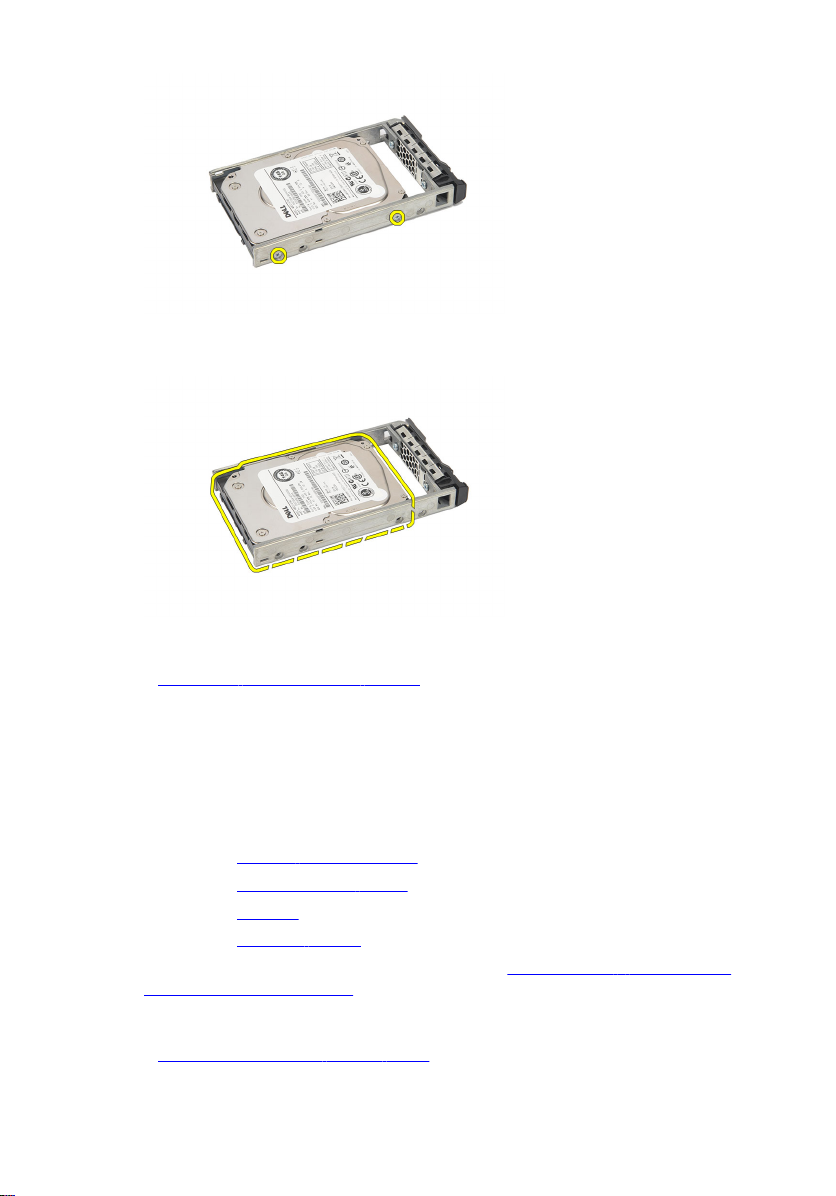
9. Приподнимите салазки жесткого диска, снимите с жесткого диска и извлеките
из компьютера.
Связанные ссылки
Установка жесткого диска в сборе
Установка жесткого диска в сборе
1. Поместите жесткий диск в салазки.
2. Затяните винты, которыми жесткий диск крепится с обеих сторон салазок
жесткого диска.
3. Установите салазки жесткого диска.
4. Установите охладительный кожух.
5. Установите крышку.
6. Установите лицевую панель.
7. Выполните процедуры, приведенные в разделе После работы с внутренними
компонентами компьютера.
Связанные ссылки
Извлечение жесткого диска в сборе
24
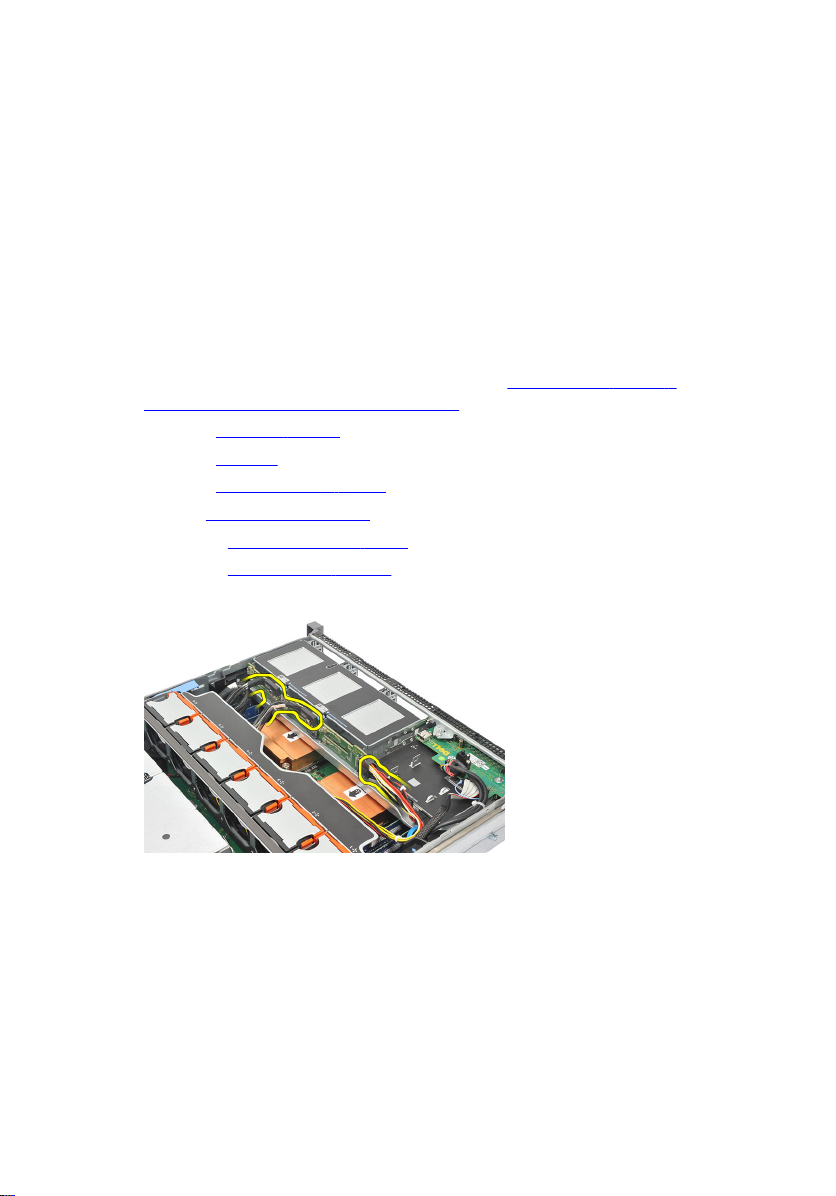
Объединительная плата SAS
Извлечение объединительной платы SAS
1. Выполните процедуры, приведенные в разделе Подготовка к работе с
внутренними компонентами компьютера.
2. Снимите лицевую панель.
3. Снимите крышку.
4. Снимите охладительный кожух.
5. Выньте оптический дисковод.
6. Извлеките салазки жесткого диска.
7. Извлеките жесткий диск в сборе.
8. Отсоедините кабели SAS.
8
9. Нажмите на синие фиксаторы в направлении стрелок, нанесенных на корпусе
жесткого диска в сборе. Сдвиньте объединительную плату вверх.
25

Связанные ссылки
Установка объединительной платы SAS
Установка объединительной платы SAS
1. Нажмите на синие фиксаторы и вставьте объединительная плату в слот вдоль
жесткого диска в сборе.
2. Подсоедините кабели SAS.
3. Установите жесткий диск в сборе.
4. Установите салазки жесткого диска.
5. Установите оптический дисковод.
6. Установите охладительный кожух.
7. Установите крышку.
8. Установите лицевую панель.
9. Выполните процедуры, приведенные в разделе После работы с внутренними
компонентами компьютера.
Связанные ссылки
Извлечение объединительной платы SAS
26
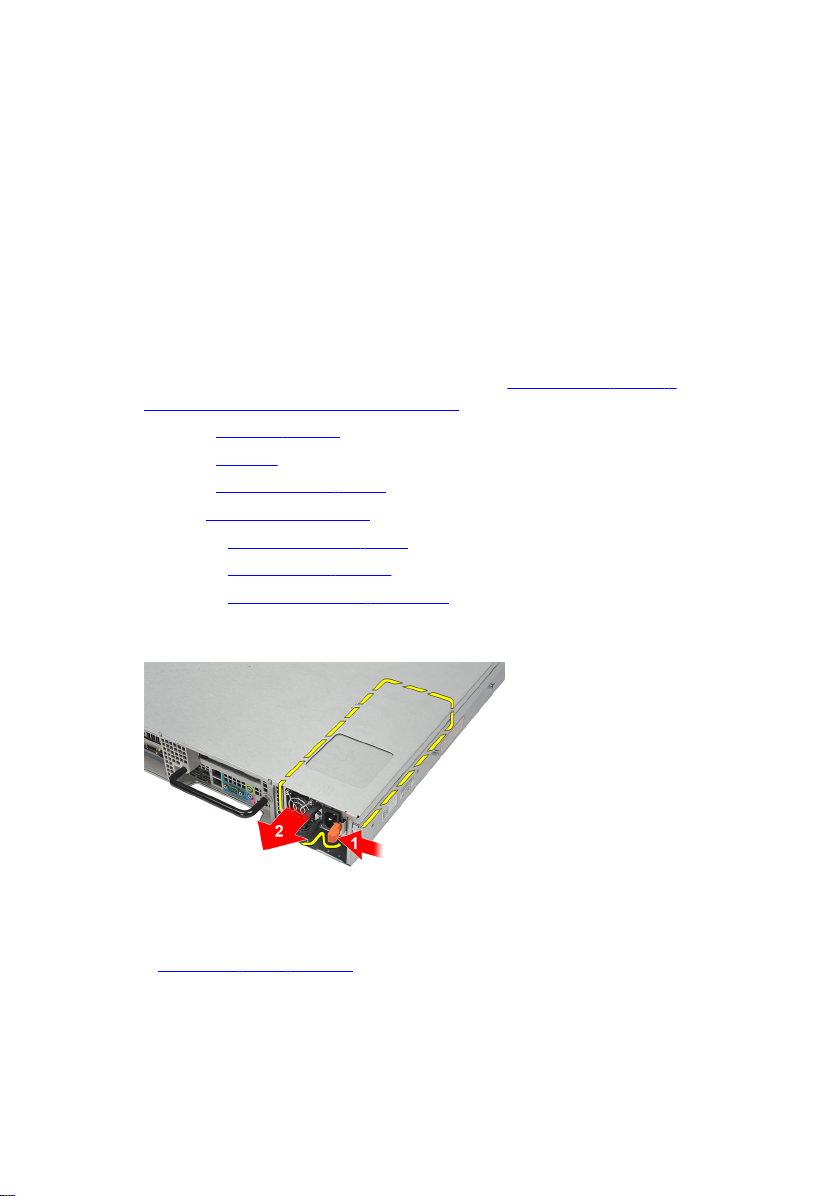
Блок питания
Снятие блока питания
1. Выполните процедуры, приведенные в разделе Подготовка к работе с
внутренними компонентами компьютера.
2. Снимите лицевую панель.
3. Снимите крышку.
4. Снимите охладительный кожух.
5. Выньте оптический дисковод.
6. Извлеките салазки жесткого диска.
7. Извлеките жесткий диск в сборе.
8. Извлеките объединительную плату SAS.
9. Прижмите оранжевый выступ к защелке и не отпускайте его. Затем снимите
блок питания с компьютера.
9
Связанные ссылки
Установка блока питания
27
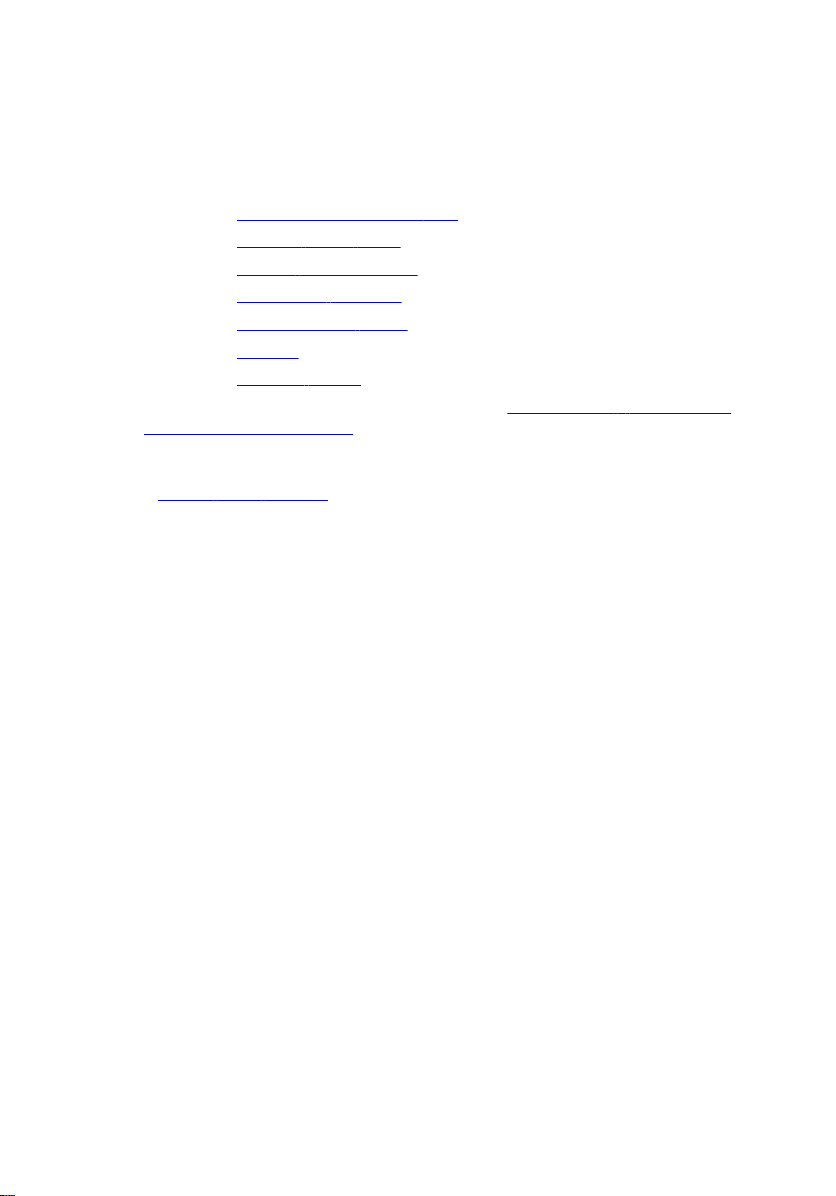
Установка блока питания
1. Установите блок питания в компьютер на место (при этом должен быть
слышен щелчок).
2. Установите объединительную плату SAS.
3. Установите жесткий диск в сборе.
4. Установите салазки жесткого диска.
5. Установите оптический дисковод.
6. Установите охладительный кожух.
7. Установите крышку.
8. Установите лицевую панель.
9. Выполните процедуры, приведенные в разделе После работы с внутренними
компонентами компьютера.
Связанные ссылки
Снятие блока питания
28
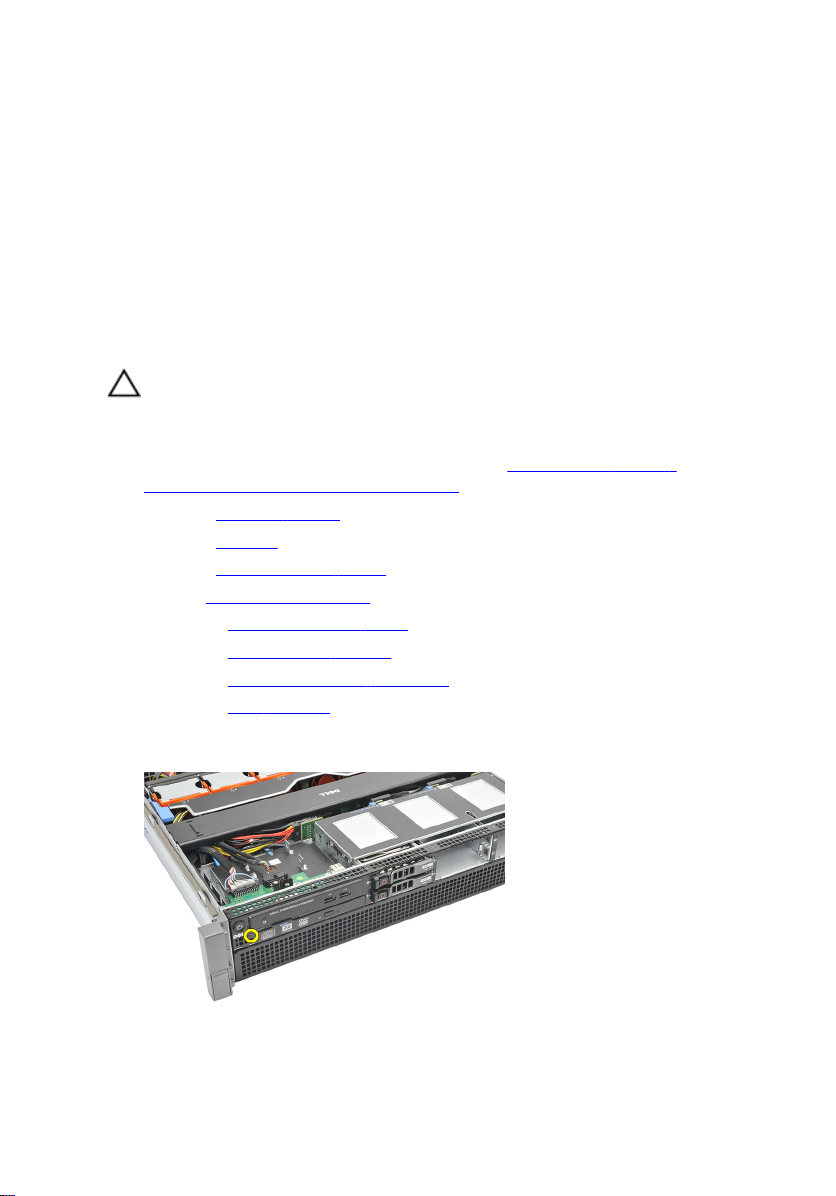
10
Коммутационная панель
Снятие коммутационной панели
ОСТОРОЖНО: Для разборки и повторной сборки коммутационной
панели необходимы две разные отвертки с жалом в виде шестилучевой
звезды (T10 и T8).
1. Выполните процедуры, приведенные в разделе Подготовка к работе с
внутренними компонентами компьютера.
2. Снимите лицевую панель.
3. Снимите крышку.
4. Снимите охладительный кожух.
5. Выньте оптический дисковод.
6. Извлеките салазки жесткого диска.
7. Извлеките жесткий диск в сборе.
8. Извлеките объединительную плату SAS.
9. Извлеките блок питания.
10. Найдите и выверните винт со шлицем в виде шестилучевой звезды, которым
крепится коммутационная панель.
11. Отсоедините кабели коммутационной панели.
29
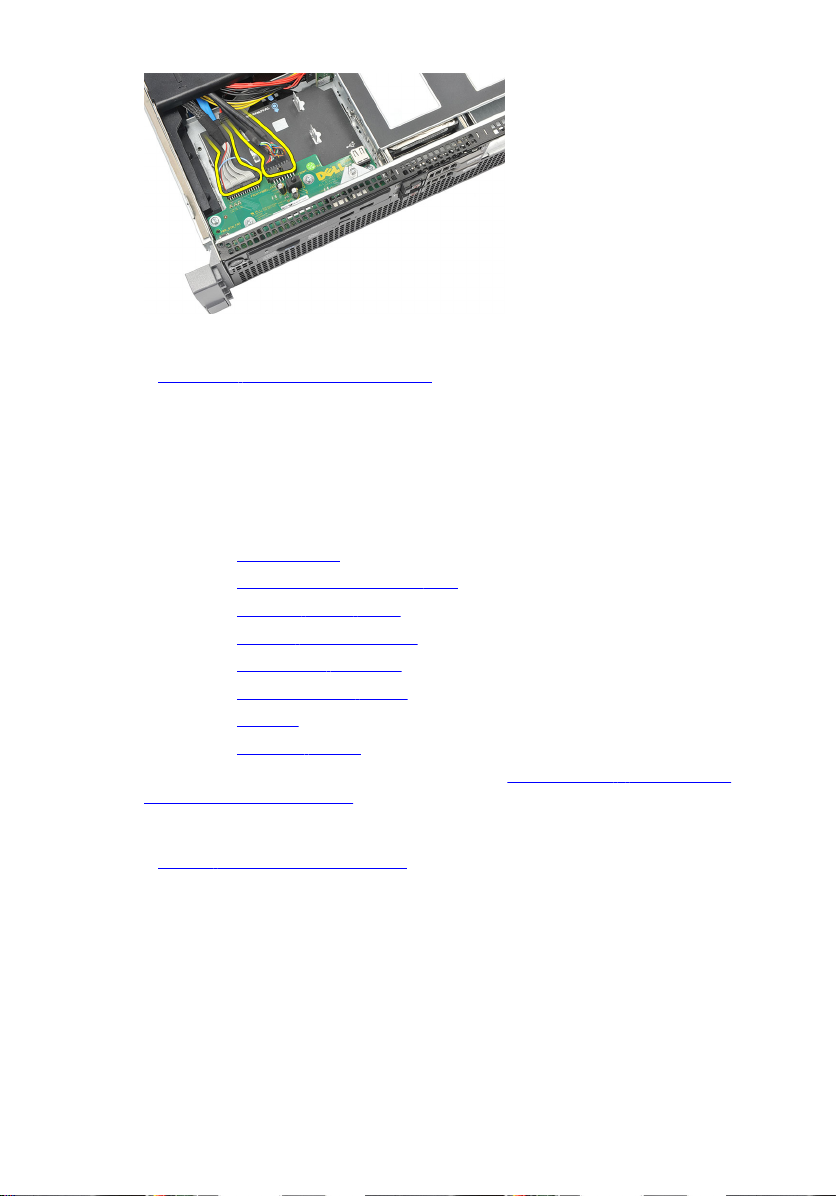
Связанные ссылки
Установка коммутационной панели
Установка коммутационной панели
1. Подсоедините кабели коммутационной панели.
2. Вверните обратно винт со шлицем в виде шестилучевой звезды, которым
крепится коммутационная панель.
3. Установите блок питания.
4. Установите объединительную плату SAS.
5. Установите жесткий диск в сборе.
6. Установите салазки жесткого диска.
7. Установите оптический дисковод.
8. Установите охладительный кожух.
9. Установите крышку.
10. Установите лицевую панель.
11. Выполните процедуры, приведенные в разделе После работы с внутренними
компонентами компьютера.
Связанные ссылки
Снятие коммутационной панели
30

Вентилятор корпуса
Снятие вентиляторов корпуса
1. Выполните процедуры, приведенные в разделе Подготовка к работе с
внутренними компонентами компьютера.
2. Снимите лицевую панель.
3. Снимите крышку.
4. Снимите охладительный кожух.
5. Выньте оптический дисковод.
6. Извлеките салазки жесткого диска.
7. Извлеките жесткий диск в сборе.
8. Извлеките объединительную плату SAS.
9. Извлеките блок питания.
10. Снимите коммутационную панель.
11. Нажмите на фиксатор и выньте вентилятор из вентилятора охлаждения в
сборе.
11
12. Повторите шаг 11, чтобы снять остальные пять вентиляторов охлаждения.
31

Связанные ссылки
Установка вентиляторов корпуса
Установка вентиляторов корпуса
1. Вставьте вентилятор в вентилятор охлаждения в сборе (при этои должен быть
слышен щелчок).
2. Повторите шаг 1 с остальными вентиляторами охлаждения.
3. Установите коммутационную панель.
4. Установите блок питания.
5. Установите объединительную плату SAS.
6. Установите жесткий диск в сборе.
7. Установите салазки жесткого диска.
8. Установите оптический дисковод.
9. Установите охладительный кожух.
10. Установите крышку.
11. Установите лицевую панель.
12. Выполните процедуры, приведенные в разделе После работы с внутренними
компонентами компьютера.
Связанные ссылки
Снятие вентиляторов корпуса
32

12
Кронштейн вентилятора
Снятие съемного кронштейна вентилятора
1. Выполните процедуры, приведенные в разделе Подготовка к работе с
внутренними компонентами компьютера.
2. Снимите лицевую панель.
3. Снимите крышку.
4. Снимите охладительный кожух.
5. Выньте оптический дисковод.
6. Извлеките салазки жесткого диска.
7. Извлеките жесткий диск в сборе.
8. Извлеките объединительную плату SAS.
9. Извлеките блок питания.
10. Снимите коммутационную панель.
11. Снимите вентилятор корпуса.
12. Одновременно потяните оба фиксатора вверх, чтобы высвободить кронштейн.
13. Осторожно приподнимите съемный кронштейн вентилятора и снимите с
компьютера.
33

Связанные ссылки
Установка съемного кронштейна вентилятора
Установка съемного кронштейна вентилятора
1. Установите кронштейн вентилятора в компьютер.
2. Одновременно нажмите на оба фиксатора, чтобы закрепить кронштейн.
3. Установите вентиляторы корпуса.
4. Установите коммутационную панель.
5. Установите блок питания.
6. Установите объединительную плату SAS.
7. Установите жесткий диск в сборе.
8. Установите салазки жесткого диска.
9. Установите оптический дисковод.
10. Установите охладительный кожух.
11. Установите крышку.
12. Установите лицевую панель.
13. Выполните процедуры, приведенные в разделе После работы с внутренними
компонентами компьютера.
Связанные ссылки
Снятие съемного кронштейна вентилятора
34

Каркасы плат
Извлечение каркасов платы расширения
1. Выполните процедуры, приведенные в разделе Подготовка к работе с
внутренними компонентами компьютера.
2. Снимите лицевую панель.
3. Снимите крышку.
4. Снимите охладительный кожух.
5. Выньте оптический дисковод.
6. Извлеките салазки жесткого диска.
7. Извлеките жесткий диск в сборе.
8. Извлеките объединительную плату SAS.
9. Извлеките блок питания.
10. Снимите коммутационную панель.
11. Снимите вентилятор корпуса.
12. Снимите съемный кронштейн вентилятора.
13. Разожмите зажим, которым крепятся кабели питания.
13
14. Высвободите кабели, идущие к каркасу платы расширения.
35

15. Осторожно приподнимите каркас платы расширения.
16. Переверните каркас платы расширения.
17. Отсоедините кабели, идущие к платам расширения.
36

18. Осторожно приподнимите внешний каркас платы расширения и извлеките его
из компьютера.
19. Отсоедините кабели, идущие к каркасу платы расширения.
20. Осторожно приподнимите внутренний каркас платы расширения и извлеките
его из компьютера.
37

Связанные ссылки
Установка каркасов платы расширения
Установка каркасов платы расширения
1. Закрепите внутренний каркас платы расширения в компьютере.
2. Подсоедините кабели, идущие к каркасу платы расширения.
3. Закрепите внешний каркас платы расширения в компьютере.
4. Подсоедините кабели, идущие к платам расширения.
5. Переверните каркас платы расширения.
6. Установите и закрепите каркас платы расширения.
7. Уложите кабели, идущие к каркасу платы расширения.
8. Закрепите зажим, которым крепятся кабели питания.
9. Установите кронштейн вентилятора.
10. Установите вентиляторы корпуса.
11. Установите коммутационную панель.
12. Установите блок питания.
13. Установите объединительную плату SAS.
14. Установите жесткий диск в сборе.
15. Установите салазки жесткого диска.
16. Установите оптический дисковод.
17. Установите охладительный кожух.
18. Установите крышку.
19. Установите лицевую панель.
20. Выполните процедуры, приведенные в разделе После работы с внутренними
компонентами компьютера.
Связанные ссылки
38

Извлечение каркасов платы расширения
39

Блок распределения электропитания
Снятие блока распределения электропитания
1. Выполните процедуры, приведенные в разделе Подготовка к работе с
внутренними компонентами компьютера.
2. Снимите лицевую панель.
3. Снимите крышку.
4. Снимите охладительный кожух.
5. Выньте оптический дисковод.
6. Извлеките салазки жесткого диска.
7. Извлеките жесткий диск в сборе.
8. Извлеките объединительную плату SAS.
9. Извлеките блок питания.
10. Снимите коммутационную панель.
11. Снимите вентилятор корпуса.
12. Снимите съемный кронштейн вентилятора.
13. Извлеките каркасы платы расширения.
14. Разожмите кабельные зажимы кабелей, идущих к блоку распределения
электропитания.
14
40

15. Отсоедините разъемы питания ЦП 1, ЦП 2, объединительной платы SAS и
оптического дисковода.
16. Извлеките кабели питания ЦП 1, ЦП 2, объединительной платы SAS и
оптического дисковода.
17. Выверните винты, которыми крепится блок распределения электропитания.
41

18. Осторожно приподнимите блок распределения электропитания и извлеките
его из компьютера.
Связанные ссылки
Установка блока распределения электропитания
Установка блока распределения электропитания
1. Установите блок распределения электропитания на компьютер.
2. Затяните винты, которыми крепится блок распределения электропитания.
3. Уложите кабели питания ЦП 1, ЦП 2, объединительной платы SAS и
оптического дисковода.
4. Подсоедините разъемы питания ЦП 1, ЦП 2, объединительной платы SAS и
оптического дисковода.
5. Подсоедините кабели, идущие к блоку распределения электропитания.
6. Установите каркасы плат.
7. Установите кронштейн вентилятора.
8. Установите вентиляторы корпуса.
42

9. Установите коммутационную панель.
10. Установите блок питания.
11. Установите объединительную плату SAS.
12. Установите жесткий диск в сборе.
13. Установите салазки жесткого диска.
14. Установите оптический дисковод.
15. Установите охладительный кожух.
16. Установите крышку.
17. Установите лицевую панель.
18. Выполните процедуры, приведенные в разделе После работы с внутренними
компонентами компьютера.
Связанные ссылки
Снятие блока распределения электропитания
43

15
Центральная надстроечная плата
Снятие центральной надстроечной платы
1. Выполните процедуры, приведенные в разделе Подготовка к работе с
внутренними компонентами компьютера.
2. Снимите лицевую панель.
3. Снимите крышку.
4. Снимите охладительный кожух.
5. Выньте оптический дисковод.
6. Извлеките салазки жесткого диска.
7. Извлеките жесткий диск в сборе.
8. Извлеките объединительную плату SAS.
9. Извлеките блок питания.
10. Снимите коммутационную панель.
11. Снимите вентилятор корпуса.
12. Снимите съемный кронштейн вентилятора.
13. Извлеките каркасы платы расширения.
14. Снимите блок распределения электропитания.
15. Приподнимите фиксатор и осторожно сдвиньте центральную надстроечную
плату вправо.
44

16. Приподнимите центральную надстроечную плату и извлеките из компьютера.
Связанные ссылки
Установка центральной надстроечной платы
Установка центральной надстроечной платы
1. Установите центральную надстроечную плату на компьютер.
2. Задвиньте центральную надстроечную плату на место и нажмите на фиксатор.
3. Установите блок распределения электропитания.
4. Установите каркасы плат.
5. Установите кронштейн вентилятора.
6. Установите вентиляторы корпуса.
7. Установите коммутационную панель.
8. Установите блок питания.
9. Установите объединительную плату SAS.
10. Установите жесткий диск в сборе.
11. Установите салазки жесткого диска.
45

12. Установите оптический дисковод.
13. Установите охладительный кожух.
14. Установите крышку.
15. Установите лицевую панель.
16. Выполните процедуры, приведенные в разделе После работы с внутренними
компонентами компьютера.
Связанные ссылки
Снятие центральной надстроечной платы
46

Батарейка КМОП-схемы
Извлечение батарейки КМОП-схемы
1. Выполните процедуры, приведенные в разделе Подготовка к работе с
внутренними компонентами компьютера.
2. Снимите лицевую панель.
3. Снимите крышку.
4. Снимите охладительный кожух.
5. Выньте оптический дисковод.
6. Извлеките салазки жесткого диска.
7. Извлеките жесткий диск в сборе.
8. Извлеките объединительную плату SAS.
9. Извлеките блок питания.
10. Снимите коммутационную панель.
11. Снимите вентилятор корпуса.
12. Снимите съемный кронштейн вентилятора.
13. Извлеките каркасы платы расширения.
14. Снимите блок распределения электропитания.
15. Снимите центральную надстроечную плату.
16. Отсоедините кабели, идущие к блоку распределения электропитания.
16
47

17. Нажмите на батарейку типа «таблетка», чтобы она выскочила из своего гнезда
(блок распределения электропитания на рис. снят для наглядности).
18. Приподнимите батарейку типа «таблетка» и извлеките из компьютера, а затем
утилизируйте батарейку в установленном порядке.
Связанные ссылки
Установка батарейки КМОП-схемы
48

Установка батарейки КМОП-схемы
1. Закрепите батарейку типа «таблетка» в соответствующем гнезде компьютера.
2. Подсоедините кабели, идущие к блоку распределения электропитания.
3. Установите центральную надстроечную плату.
4. Установите блок распределения электропитания.
5. Установите каркасы плат.
6. Установите кронштейн вентилятора.
7. Установите вентиляторы корпуса.
8. Установите коммутационную панель.
9. Установите блок питания.
10. Установите объединительную плату SAS.
11. Установите жесткий диск в сборе.
12. Установите салазки жесткого диска.
13. Установите оптический дисковод.
14. Установите охладительный кожух.
15. Установите крышку.
16. Установите лицевую панель.
17. Выполните процедуры, приведенные в разделе После работы с внутренними
компонентами компьютера.
Связанные ссылки
Извлечение батарейки КМОП-схемы
49

Video Card
Извлечение платы видеоадаптера
1. Выполните процедуры, приведенные в разделе Подготовка к работе с
внутренними компонентами компьютера.
2. Снимите лицевую панель.
3. Снимите крышку.
4. Снимите охладительный кожух.
5. Выньте оптический дисковод.
6. Извлеките салазки жесткого диска.
7. Извлеките жесткий диск в сборе.
8. Извлеките объединительную плату SAS.
9. Извлеките блок питания.
10. Снимите коммутационную панель.
11. Снимите вентилятор корпуса.
12. Снимите съемный кронштейн вентилятора.
13. Извлеките каркасы платы расширения.
14. Снимите блок распределения электропитания.
15. Снимите центральную надстроечную плату.
16. Извлеките батарейку КМОП-схемы.
17. Нажмите на защелку, чтобы высвободить плату видеоадаптера.
17
50

18. Нажмите на защелку в направлении, указанном цифрой (1), осторожно
приподнимите плату видеоадаптера и извлеките из компьютера в
направлении, указанном цифрой (2).
Связанные ссылки
Установка платы видеоадаптера
Установка платы видеоадаптера
1. Вставьте плату видеоадаптера в соответствующий слот до щелчка.
2. Нажмите на защелку, чтобы закрепить плату видеоадаптера.
3. Установите батарейку КМОП-схемы.
4. Установите центральную надстроечную плату.
5. Установите блок распределения электропитания.
6. Установите каркасы плат.
7. Установите кронштейн вентилятора.
8. Установите вентиляторы корпуса.
9. Установите коммутационную панель.
10. Установите блок питания.
51

11. Установите объединительную плату SAS.
12. Установите жесткий диск в сборе.
13. Установите салазки жесткого диска.
14. Установите оптический дисковод.
15. Установите охладительный кожух.
16. Установите крышку.
17. Установите лицевую панель.
18. Выполните процедуры, приведенные в разделе После работы с внутренними
компонентами компьютера.
Связанные ссылки
Извлечение платы видеоадаптера
52

Плата контроллера SAS
Извлечение платы контроллера SAS
1. Выполните процедуры, приведенные в разделе Подготовка к работе с
внутренними компонентами компьютера.
2. Снимите лицевую панель.
3. Снимите крышку.
4. Снимите охладительный кожух.
5. Выньте оптический дисковод.
6. Извлеките салазки жесткого диска.
7. Извлеките жесткий диск в сборе.
8. Извлеките объединительную плату SAS.
9. Извлеките блок питания.
10. Снимите коммутационную панель.
11. Снимите вентилятор корпуса.
12. Снимите съемный кронштейн вентилятора.
13. Извлеките каркасы платы расширения.
14. Снимите блок распределения электропитания.
15. Снимите центральную надстроечную плату.
16. Извлеките батарейку КМОП-схемы.
17. Извлеките плату видеоадаптера.
18. Нажмите на защелку, чтобы открепить плату контроллера SAS.
18
53

19. Осторожно приподнимите плату контроллера SAS и извлеките из компьютера.
Связанные ссылки
Установка платы контроллера SAS
Установка платы контроллера SAS
1. Вставьте плату контроллера SAS в компьютер.
2. Установите на место защелку, чтобы закрепить плату контроллера SAS.
3. Установите плату видеоадаптера.
4. Установите батарейку КМОП-схемы.
5. Установите центральную надстроечную плату.
6. Установите блок распределения электропитания.
7. Установите каркасы плат.
8. Установите кронштейн вентилятора.
9. Установите вентиляторы корпуса.
10. Установите коммутационную панель.
11. Установите блок питания.
12. Установите объединительную плату SAS.
54

13. Установите жесткий диск в сборе.
14. Установите салазки жесткого диска.
15. Установите оптический дисковод.
16. Установите охладительный кожух.
17. Установите крышку.
18. Установите лицевую панель.
19. Выполните процедуры, приведенные в разделе После работы с внутренними
компонентами компьютера.
20. Чтобы включить режим RAID, см. раздел Конфигурация RAID.
Связанные ссылки
Извлечение платы контроллера SAS
Конфигурация RAID
Компьютер Dell Precision R5500 поддерживает конфигурации RAID 0, 1, 5 и 10.
ПРИМЕЧАНИЕ: Дополнительные сведения см. в руководстве пользователя
платы контроллера SAS, которое можно найти на веб-узле support.dell.com/
manuals
ПРИМЕЧАНИЕ: Вследствие использования в компьютере Dell Precision
R5500 архитектуры с объединительной платой для жестких дисков в любой
отдельный момент времени может использоваться только один контроллер
жестких дисков.
Перед началом любых процедур конфигурирования RAID необходимо установить
компьютер в режим поддержки RAID. Чтобы настроить RAID на компьютере,
выполните указанные шаги.
1. Войдите в программу настройки системы, выберите Drives (Диски и
дисководы). Нажмите клавишу <Enter>.
2. Выберите SATA operation (Работа контроллера SATA), нажмите клавишу
<Enter>.
3. Выберите RAID On (RAID Включено) и нажмите клавишу <Enter>, а затем
нажмите клавишу <Esc>.
4. Выберите Save/Exit (Сохранить/Выйти) и нажмите клавишу <Enter>.
Выйдите из программы настройки системы и возобновите процесс загрузки.
55

19
Хост-плата удаленного доступа
Извлечение хост-платы удаленного доступа
1. Выполните процедуры, приведенные в разделе Подготовка к работе с
внутренними компонентами компьютера.
2. Снимите лицевую панель.
3. Снимите крышку.
4. Снимите охладительный кожух.
5. Выньте оптический дисковод.
6. Извлеките салазки жесткого диска.
7. Извлеките жесткий диск в сборе.
8. Извлеките объединительную плату SAS.
9. Извлеките блок питания.
10. Снимите коммутационную панель.
11. Снимите вентилятор корпуса.
12. Снимите съемный кронштейн вентилятора.
13. Извлеките каркасы платы расширения.
14. Снимите блок распределения электропитания.
15. Снимите центральную надстроечную плату.
16. Извлеките батарейку КМОП-схемы.
17. Извлеките плату видеоадаптера.
18. Извлеките плату контроллера SAS.
19. Нажмите на защелку, чтобы высвободить хост-плату удаленного доступа.
56

20. Осторожно приподнимите хост-плату удаленного доступа и извлеките из
компьютера.
Связанные ссылки
Установка хост-платы удаленного доступа
Установка хост-платы удаленного доступа
1. Вставьте хост-плата удаленного доступа в предусмотренный для этой цели
слот.
2. Установите на место защелку, чтобы закрепить хост-плату удаленного
доступа.
3. Установите плату контроллера SAS.
4. Установите плату видеоадаптера.
5. Установите батарейку КМОП-схемы.
6. Установите центральную надстроечную плату.
7. Установите блок распределения электропитания.
8. Установите каркасы плат.
9. Установите кронштейн вентилятора.
57

10. Установите вентиляторы корпуса.
11. Установите коммутационную панель.
12. Установите блок питания.
13. Установите объединительную плату SAS.
14. Установите жесткий диск в сборе.
15. Установите салазки жесткого диска.
16. Установите оптический дисковод.
17. Установите охладительный кожух.
18. Установите крышку.
19. Установите лицевую панель.
20. Выполните процедуры, приведенные в разделе После работы с внутренними
компонентами компьютера.
Связанные ссылки
Извлечение хост-платы удаленного доступа
58

20
Переднее шасси в сборе
Извлечение переднего шасси в сборе
1. Выполните процедуры, приведенные в разделе Подготовка к работе с
внутренними компонентами компьютера.
2. Снимите лицевую панель.
3. Снимите крышку.
4. Снимите охладительный кожух.
5. Выньте оптический дисковод.
6. Извлеките салазки жесткого диска.
7. Извлеките жесткий диск в сборе.
8. Извлеките объединительную плату SAS.
9. Извлеките блок питания.
10. Снимите коммутационную панель.
11. Снимите вентилятор корпуса.
12. Снимите съемный кронштейн вентилятора.
13. Извлеките каркасы платы расширения.
14. Снимите блок распределения электропитания.
15. Снимите центральную надстроечную плату.
16. Извлеките батарейку КМОП-схемы.
17. Извлеките плату видеоадаптера.
18. Извлеките плату контроллера SAS.
19. Извлеките хост-плату удаленного доступа.
20. Нажмите на два фиксатора (обозначенных цифрой 1) и сдвиньте переднее
шасси в сборе к передней панели компьютера (обозначенной цифрой 2).
59

Связанные ссылки
Установка переднего шасси в сборе
Установка переднего шасси в сборе
1. Сдвиньте переднее шасси в сборе в сторону задней части компьютера, чтобы
оно встало на место (при этом должен быть слышен щелчок).
2. Установите хост-плату удаленного доступа.
3. Установите плату контроллера SAS.
4. Установите плату видеоадаптера.
5. Установите батарейку КМОП-схемы.
6. Установите центральную надстроечную плату.
7. Установите блок распределения электропитания.
8. Установите каркасы плат.
9. Установите кронштейн вентилятора.
10. Установите вентиляторы корпуса.
11. Установите коммутационную панель.
12. Установите блок питания.
13. Установите объединительную плату SAS.
14. Установите жесткий диск в сборе.
15. Установите салазки жесткого диска.
16. Установите оптический дисковод.
17. Установите охладительный кожух.
18. Установите крышку.
19. Установите лицевую панель.
20. Выполните процедуры, приведенные в разделе После работы с внутренними
компонентами компьютера.
60

Связанные ссылки
Снятие переднего шасси в сборе
61

Процессор и радиатор
Извлечение процессоров и радиатора
1. Выполните процедуры, приведенные в разделе Подготовка к работе с
внутренними компонентами компьютера.
2. Снимите лицевую панель.
3. Снимите крышку.
4. Снимите охладительный кожух.
5. Выньте оптический дисковод.
6. Извлеките салазки жесткого диска.
7. Извлеките жесткий диск в сборе.
8. Извлеките объединительную плату SAS.
9. Извлеките блок питания.
10. Снимите коммутационную панель.
11. Снимите вентилятор корпуса.
12. Снимите съемный кронштейн вентилятора.
13. Извлеките каркасы платы расширения.
14. Снимите блок распределения электропитания.
15. Снимите центральную надстроечную плату.
16. Извлеките батарейку КМОП-схемы.
17. Извлеките плату видеоадаптера.
18. Извлеките плату контроллера SAS.
19. Извлеките хост-плату удаленного доступа.
20. Извлеките переднее шасси в сборе.
21. Ослабьте фиксирующие винты на радиаторе.
21
62

22. Осторожно приподнимите радиатор, снимите его с процессора и извлеките из
компьютера.
23. Поместите большой палец на рычажок защелки гнезда процессора.
Высвободите рычажок из закрытого положения, нажав на него и вытянув его
из под выступа.
24. Поверните рычажок на 90 градусов вверх, чтобы высвободить процессор из
гнезда. Поверните крышку процессора вверх и снимите ее.
63

25. Осторожно приподнимите процессор и выньте из гнезда.
26. Повторите шаги 21 – 25 со вторым процессором (если таковой установлен).
Связанные ссылки
Установка процессоров и радиатора
Установка процессоров и радиатора
1. Вставьте процессор в гнездо.
2. Нажмите на крышку процессора, чтобы закрыть ею гнездо.
64

3. Нажмите на рычажок фиксатора гнезда процессора и закрепите его под
выступом в закрытом положении.
4. Установите радиатор поверх процессора на системной плате.
5. Затяните и закрепите фиксирующие винты на радиаторе.
6. Повторите шаги 1 – 5 со вторым процессором.
7. Установите переднее шасси в сборе.
8. Установите хост-плату удаленного доступа.
9. Установите плату контроллера SAS.
10. Установите плату видеоадаптера.
11. Установите батарейку КМОП-схемы.
12. Установите центральную надстроечную плату.
13. Установите блок распределения электропитания.
14. Установите каркасы плат.
15. Установите кронштейн вентилятора.
16. Установите вентиляторы корпуса.
17. Установите коммутационную панель.
18. Установите блок питания.
19. Установите объединительную плату SAS.
20. Установите жесткий диск в сборе.
21. Установите салазки жесткого диска.
22. Установите оптический дисковод.
23. Установите охладительный кожух.
24. Установите крышку.
25. Установите лицевую панель.
26. Выполните процедуры, приведенные в разделе После работы с внутренними
компонентами компьютера.
Связанные ссылки
Извлечение процессоров и радиатора
65

Оперативная память
Извлечение модулей памяти
1. Выполните процедуры, приведенные в разделе Подготовка к работе с
внутренними компонентами компьютера.
2. Снимите лицевую панель.
3. Снимите крышку.
4. Снимите охладительный кожух.
5. Выньте оптический дисковод.
6. Извлеките салазки жесткого диска.
7. Извлеките жесткий диск в сборе.
8. Извлеките объединительную плату SAS.
9. Извлеките блок питания.
10. Снимите коммутационную панель.
11. Снимите вентилятор корпуса.
12. Снимите съемный кронштейн вентилятора.
13. Извлеките каркасы платы расширения.
14. Снимите блок распределения электропитания.
15. Снимите центральную надстроечную плату.
16. Извлеките батарейку КМОП-схемы.
17. Извлеките плату видеоадаптера.
18. Извлеките плату контроллера SAS.
19. Извлеките хост-плату удаленного доступа.
20. Извлеките переднее шасси в сборе.
21. Извлеките процессор и радиатор.
22. Разожмите фиксаторы модуля памяти.
22
66

23. Извлеките модуль памяти.
24. Повторите шаги 22 и 23 с другими модулями памяти.
Связанные ссылки
Установка модулей памяти
Установка модулей памяти
1. Вставьте модуль памяти в соответствующий слот.
2. Нажмите на фиксаторы модуля памяти, чтобы закрепить его на месте.
67

3. Повторите шаги 1 и 2 с остальными модулями памяти.
4. Установите процессор и радиатор.
5. Установите переднее шасси в сборе.
6. Установите хост-плату удаленного доступа.
7. Установите плату контроллера SAS.
8. Установите плату видеоадаптера.
9. Установите батарейку КМОП-схемы.
10. Установите центральную надстроечную плату.
11. Установите блок распределения электропитания.
12. Установите каркасы плат.
13. Установите кронштейн вентилятора.
14. Установите вентиляторы корпуса.
15. Установите коммутационную панель.
16. Установите блок питания.
17. Установите объединительную плату SAS.
18. Установите жесткий диск в сборе.
19. Установите салазки жесткого диска.
20. Установите оптический дисковод.
21. Установите охладительный кожух.
22. Установите крышку.
23. Установите лицевую панель.
24. Выполните процедуры, приведенные в разделе После работы с внутренними
компонентами компьютера.
Связанные ссылки
Извлечение модулей памяти
68

Системная плата
Извлечение системной платы
1. Выполните процедуры, приведенные в разделе Подготовка к работе с
внутренними компонентами компьютера.
2. Снимите лицевую панель.
3. Снимите крышку.
4. Снимите охладительный кожух.
5. Выньте оптический дисковод.
6. Извлеките салазки жесткого диска.
7. Извлеките жесткий диск в сборе.
8. Извлеките объединительную плату SAS.
9. Извлеките блок питания.
10. Снимите коммутационную панель.
11. Снимите вентилятор корпуса.
12. Снимите съемный кронштейн вентилятора.
13. Извлеките каркасы платы расширения.
14. Снимите блок распределения электропитания.
15. Снимите центральную надстроечную плату.
16. Извлеките батарейку КМОП-схемы.
17. Извлеките плату видеоадаптера.
18. Извлеките плату контроллера SAS.
19. Извлеките хост-плату удаленного доступа.
20. Извлеките переднее шасси в сборе.
21. Извлеките процессоры и радиатор.
22. Извлеките память.
23. Отсоедините все кабели, идущие к системной плате.
23
69

24. Приподнимите синий фиксатор и осторожно сдвиньте системную плату влево.
25. Осторожно приподнимите системную плату и извлеките из корпуса
компьютера.
Связанные ссылки
Установка системной платы
70

Установка системной платы
1. Установите системную плату на шасси.
2. Осторожно сдвиньте системную плату к задней части компьютера. Нажмите
на синий фиксатор.
3. Подсоедините все кабели к системной плате.
4. Установите память.
5. Установите процессор и радиатор.
6. Установите переднее шасси в сборе.
7. Установите хост-плату удаленного доступа.
8. Установите плату контроллера SAS.
9. Установите плату видеоадаптера.
10. Установите батарейку КМОП-схемы.
11. Установите центральную надстроечную плату.
12. Установите блок распределения электропитания.
13. Установите каркасы плат.
14. Установите кронштейн вентилятора.
15. Установите вентиляторы корпуса.
16. Установите коммутационную панель.
17. Установите блок питания.
18. Установите объединительную плату SAS.
19. Установите жесткий диск в сборе.
20. Установите салазки жесткого диска.
21. Установите оптический дисковод.
22. Установите охладительный кожух.
23. Установите крышку.
24. Установите лицевую панель.
25. Выполните процедуры, приведенные в разделе После работы с внутренними
компонентами компьютера.
Связанные ссылки
Извлечение системной платы
71

24
Программа настройки системы
Меню загрузки
Как и в предыдущих платформах рабочих станций, в данном компьютере
предусмотрено меню однократной загрузки. Эта функция предоставляет
пользователям быстрый и удобный механизм обхода установленной в программе
настройки системы последовательности загрузки с устройств, и позволяет
выполнить загрузку сразу с выбранного устройства (например, гибкого диска,
компакт-диска или жесткого диска). Ниже описываются расширения меню
загрузки, представленные в предыдущих платформах.
• Простой доступ. Хотя сочетание клавиш <Ctrl><Alt><F8> по-прежнему
присутствует и применяется для доступа в меню, достаточно просто нажать
клавишу <F12> во время загрузки системы, чтобы войти в меню.
• Подсказка пользователю. Не только стал проще доступ в меню, но и на
экране-заставке BIOS пользователю выдается подсказка об использовании
указанной клавиши. Нажатие клавиши больше не «спрятано» от пользователя.
• Варианты диагностики. Меню загрузки включает два варианта диагностики:
IDE Drive Diagnostics (Диагностика диска IDE) (Диагностика жесткого диска
90/90) и Boot to the Utility Partition (Загрузка с раздела с диагностической
утилитой). Преимуществом в данном случае является избавление пользователя
от необходимости помнить сочетания клавиш <Ctrl><Alt><D> и <Ctrl><Alt><F10>.
72

ПРИМЕЧАНИЕ: Ввиду того, что меню однократной загрузки затрагивает
только текущую загрузку, его дополнительным преимуществом является то,
что техническому специалисту не надо восстанавливать обычный для
пользователя порядок загрузки после завершения работ по поиску и
устранению неисправностей.
В процессе самотестирования при включении питания компьютера имеется
возможность нажать некоторые сочетания клавиш при появлении экрана с
логотипом Dell. Эти нажатия клавиш позволяют использовать несколько
вариантов.
Нажатие клавиши Функция Описание
<F2> Вход в
программу
настройки
системы
<F12> или <Ctrl><Alt><F8> Вход в
меню
загрузки
<F3> Загрузка по
сети
Используйте программу
настройки системы для внесения
изменений в пользовательские
параметры.
Меню однократной загрузки и
диагностической утилиты.
Обход последовательности
загрузки BIOS и загрузка
непосредственно по сети.
Выбор времени для нажатия клавиш
Клавиатура не является первым устройством, инициализируемым программой
настройки системы. По этой причине, если нажать клавишу слишком рано, то
клавиатура будет заблокирована. Если это произойдет, на экране монитора
появится сообщение об ошибке клавиатуры и вы не сможете перезапустить
систему нажатием клавиш <Ctrl><Alt><Del>.
Чтобы избежать такой ситуации, дождитесь инициализации клавиатуры, прежде
чем нажимать клавишу. Об инициализации клавиатуры можно узнать двумя
способами:
• мигание индикаторов клавиатуры;
• в верхнем правом углу экрана во время загрузки появляется подсказка
"F2=Setup" (F2=Программа настройки).
Второй способ хорошо действует, если монитор уже прогрет. Если нет, система
часто проходит нужный момент до появления изображения на экране. В этом
случае используйте первый способ (т.е. следите за индикаторами клавиатуры),
чтобы узнать об инициализации клавиатуры.
73

Dell Diagnostics
На платформах заводской сборки имеется 32-разрядное средство диагностики
системы в установленном разделе со служебными программами. Доступ к этому
средству диагностики осуществляется нажатием клавиши <F12> во время загрузки
системы и выбором пункта Diagnostics (Диагностика) из меню.
После нажатия клавиши выполняется загрузка соответствующих модулей и
запускаются диагностические тесты предзагрузочной проверки системы (PSA). В
случае успешного прохождения появляется стандартное главное меню
диагностической утилиты Dell Diagnostics. При выходе из диагностической
утилиты выполняются перезагрузка системы и возврат в установленную
операционную систему. При перезапуске компьютера нажатием клавиш
<Ctrl><Alt><Del> также происходит возврат системы к обычной последовательности
загрузки.
На дисках, присылаемых на замену в рамках сервисного обслуживания, нет раздела
со служебными программами, поэтому они не обеспечивают указанных
возможностей. При нажатии указанных клавиш в компьютерах с такими дисками
ничего не происходит.
ПРИМЕЧАНИЕ: Раздел со служебными программами не защищен от
стандартных программ отладки или утилиты FDISK.
Параметры настройки системы
ПРИМЕЧАНИЕ: В зависимости от компьютера и установленных в нем
устройств, указанные в данном разделе пункты меню могут отсутствовать.
• Чтобы внести изменения в настройки BIOS, выберите один из указанных ниже
параметров, обновите информацию и нажмите Apply (Применить).
• Чтобы вернуться к заводским настройкам, нажмите Load Defaults (Загрузка
стандартных настроек).
• Чтобы закрыть окно, нажмите Exit (Выход).
General (Общие)
System Board
(Системная плата)
74
Отображается следующая информация:
• Сведения о системе: отображаются BIOS Version
(Версия BIOS), Service Tag (Метка обслуживания),
Express Service Code (Код экспресс-обслуживания),
Asset Tag (Дескриптор ресурса), Manufacture Date
(Дата изготовления) и Ownership Date (Дата
приобретения).

General (Общие)
• Сведения о памяти: отображаются Memory Installed
(Установленная память), Memory Speed
(Быстродействие памяти), Number of Active Channels
(Количество активных каналов), Memory Technology
(Технология памяти), DIMM 1 Size (Емкость DIMM 1),
DIMM 2 Size (Емкость DIMM 2), DIMM 3 Size (Емкость
DIMM 3), DIMM 4 Size (Емкость DIMM 4), DIMM 5 Size
(Емкость DIMM 5), DIMM 6 Size (Емкость DIMM 6),
DIMM 7 Size (Емкость DIMM 7), DIMM 8 Size (Емкость
DIMM 8), DIMM 9 Size (Емкость DIMM 9), DIMM 10 Size
(Емкость DIMM 10), DIMM 11 Size (Емкость DIMM 11)
и DIMM 12 Size (Емкость DIMM 12).
• Сведения о процессоре: отображаются сведения о
процессоре по каждому ЦП. Следующие поля
являются общими для процессоров CPU 1 и CPU 2:
Processor Type (Тип процессора), Processor Speed
(Быстродействие процессора), QPI Speed
(Быстродействие QPI), Processor L2 Cache (Кэш
второго уровня процессора), Processor L3 Cache (Кэш
третьего уровня процессора), Processor ID
(Идентификатор процессора), Microcode Version
(Версия микропрограммы), Multi Core Capable
(Поддержка многоядерных процессоров), HT Capable
(Поддержка технологии гиперпоточности) и 64-Bit
Technology (64-разрядная технология).
• Сведения о слотах: отображаются SLOT1 (СЛОТ1),
SLOT2 (СЛОТ2), SLOT3 (СЛОТ3), SLOT4 (СЛОТ4),
SLOT5 (СЛОТ5), SLOT6 (СЛОТ6) и SLOT7 (СЛОТ7).
Date/Time (Дата/
Время)
Boot Sequence
(Последовательность
загрузки)
Отображаются текущие настройки даты и времени.
Изменения системной даты и времени вступают в силу
немедленно.
Указывается порядок, в котором осуществляются попытки
найти операционную систему на устройствах, указанных в
списке.
• USB Floppy Drive (Дисковод гибких дисков USB)
• #2300 ID00 LUN0 FUJITSU MBE2147RC
• #2300 ID01 LUN0 FUJITSU MBE2147RC
• CD/DVD/CD-RW Drive (Дисковод CD/DVD/CD-RW)
• Onboard or USB CD-ROM Drive (Встроенный или USB
дисковод CD-ROM)
• USB Device (Устройство USB)
75

Drives (Диски и дисководы)
Diskette Drive
(Дисковод гибких
дисков)
SATA Operation
(Работа контроллера
SATA)
SMART Reporting
(Вывод сообщений
SMART)
Drives (Диски и
дисководы)
Определяет, каким образом BIOS конфигурирует
дисководы гибких дисков.
• Disabled (Отключено)
• Enabled (Включено) (по умолчанию)
Настройка режима работы встроенного контроллера
жестких дисков.
• RAID Autodetect / AHCI ((RAID Автоопределение / AHCI)
• RAID Autodetect / ATA ((RAID Автоопределение / ATA)
• RAID On (RAID Включено) (по умолчанию)
Определяется, будут ли выдаваться сообщения об
ошибках встроенных жестких дисков во время запуска.
Enable SMART Reporting (Включить вывод сообщений
SMART): отключено по умолчанию
Эти поля позволяют включать или отключать различные
диски и дисководы в компьютере:
• SATA-0
• SATA-1
• SATA-2
• SATA-3
• SATA-4
• SATA-5
System Configuration (Конфигурация системы)
Integrated NICs
(Встроенные
сетевые адаптеры)
USB Controller
(Контроллер USB)
76
Включение или отключение встроенного сетевого адаптера.
Для встроенного сетевого адаптера можно установить
следующие значения:
• Disable (Отключить)
• Enable (Включить) (по умолчанию)
• Enabled with PXE (Включено с PXE)
Включение или отключение встроенного контроллера USB.
• Disable (Отключить)
• Enable (Включить) (по умолчанию)

System Configuration (Конфигурация системы)
• No Boot (Не для загрузки)
Serial Port #1
(
Последовательны
й порт №1)
Spread Spectrum
Clocking
(Синхронизация
сигналов с
расширенным
спектром)
Miscellaneous
Devices (Другие
устройства)
Video (Видео)
Primary Video
(Основной
видеоконтроллер)
Определяет, как работает встроенный последовательный
порт.
• Disable (Отключить)
• Auto (Автоматически) (по умолчанию)
• COM1
• COM3
Включение или отключение синхронизации сигналов с
расширенным спектром.
• Disable (Отключить)
• Enable (Включить) (по умолчанию)
Включение или отключение различных системных устройств.
• Front USB (USB на передней панели)
• Rear USB (USB на задней панели)
• Audio (Звук)
Позволяет пользователю указать порядок, в котором система
назначает основной видеоконтроллер при наличии двух или
более контроллеров.
• Option 1 (Вариант 1)
• Option 2 (Вариант 2)
Performance (Производительность)
Multi Core Support
(Поддержка
многоядерных
процессоров)
Hyper-Threading
Technology
Указывается, сколько ядер компьютера будет включено
(одно ядро или все ядра).
Enable Multi Core Support (Включить поддержку
многоядерных процессоров): включено по умолчанию.
Позволяет включить или отключить технологию
гиперпоточности.
77

Performance (Производительность)
(Технология
гиперпоточности)
Intel TurboBoost Включение или отключение режима Intel TurboBoost
Intel SpeedStep Включение или отключение режима Intel SpeedStep
Enable Hyper-Threading Technology (Включить технологию
гиперпоточности): отключено по умолчанию.
процессора.
Enable Intel TurboBoost Technology (Включить технологию
Intel TurboBoost): включено по умолчанию.
процессора.
Enable Intel SpeedStep (Включить режим Intel SpeedStep):
включено по умолчанию.
C States Control
(Управление
состояниями C)
Hardware
Prefetcher
(Аппаратное
средство выборки
с упреждением)
Adjacent Cache
Line Prefetch
(Выборка с
упреждением
соседней строки
кэша)
Limit CPUID Value
(Ограничение
значения CPUID)
Memory Node
Interleaving
(Чередование
адресов памяти)
Позволяет включить или отключить дополнительные
состояния сна процессора.
C States Control (Управление состояниями C): включено по
умолчанию.
При включении данной функции будет автоматически
выполняться выборка с упреждением данных и кода для
процессора.
Enable Hardware Prefetcher (Включить аппаратное средство
выборки с упреждением): включено по умолчанию.
При включении данной функции процессор будет
выполнять выборку текущей и следующей строк кэша.
Enable Adjacent Cache Line Prefetch (Включить выборку с
упреждением соседней строки кэша): включено по
умолчанию.
При включении данной функции ограничивается
максимальное значение, поддерживаемое стандартной
функцией CPUID процессора.
Enable CPUID Limit (Включить ограничение значения CPUID):
отключено по умолчанию.
Определяет, какой объем системной памяти, распределенной
между установленными процессорами, конфигурируется и
сообщается операционной системе.
• SMP (по умолчанию)
• NUMA
78

Virtualization Support (Поддержка виртуализации)
Virtualization
(Виртуализация)
VT for Direct I/O
(Технология
виртуализации для
прямого вводавывода)
Security (Безопасность)
Administrator
Password (Пароль
администратора)
Используется, чтобы запретить изменение настроек
конфигурации посторонними лицами. Введите следующие
сведения и нажмите OK:
1. Old Password (Старый пароль)
2. New Password (Новый пароль)
3. Re-enter the new password (Повторно введите новый
Определяет, может ли монитор виртуальных машин
(VMM) использовать дополнительные аппаратные
возможности, обеспечиваемые технологией
виртуализации Intel.
Enable Intel® Virtualization Technology (Включить
технологию виртуализации Intel®): включено по
умолчанию.
Определяет, может ли монитор виртуальных машин
(VMM) использовать дополнительные аппаратные
возможности, обеспечиваемые технологией
виртуализации Intel для прямого ввода-вывода.
Enable Intel® VT for Direct I/O (Включить технологию
виртуализации Intel® для прямого ввода-вывода):
отключено по умолчанию.
пароль)
System Password
(Системный
пароль)
Password Changes
(Смена паролей)
Используется, чтобы запретить выполнение загрузки
посторонними лицами. Введите следующие сведения и
нажмите OK:
1. Enter the old password (Введите старый пароль): если
пароль не установлен, поле 'Enter the old password
(Введите старый пароль' не будет установлено.
2. Enter the new password (Введите новый пароль)
3. Re-enter the password (Повторно введите пароль)
Определяет взаимодействие между системным паролем и
паролем администратора.
Enable Password Changes (Включить смену паролей)
(включено по умолчанию)
79

Security (Безопасность)
TPM Security
(Защита с
помощью TPM)
CPU XD support
(Поддержка
функции
отключения
выполнения
команд
процессором)
OROM Protection
(Защита
дополнительного
ОЗУ)
Computrace(R) Активация или деактивация интерфейса модуля BIOS
Позволяет контролировать включение доверенного
платформенного модуля (TPM) в компьютере и возможность
его распознавания операционной системой. Если модуль
включен, BIOS будет включать модуль TPM во время
самотестирования при включении питания, чтобы он мог
использоваться операционной системой.
TPM Security (Защита с помощью TPM) (отключено по
умолчанию)
Если данная функция включена, пользователь может
выбрать один из трех вариантов:
• Deactivate (Деактивировать)
• Activate (Активировать)
• Clear (Очистить)
Включение или отключение режима Execute Disable
(Отключение выполнения команд) процессора.
Enable CPU XD Support (Включить поддержку функции
отключения выполнения команд процессором): включено по
умолчанию.
Определяет, разрешен ли доступ к параметрам настройки
Option ROM (Дополнительное ОЗУ) во время загрузки
(например, при нажатии сочетаний клавиш CTRL+I или CRTL
+P).
Enable OROM Protection (Включить защиту дополнительного
ОЗУ): включено по умолчанию.
дополнительного сервиса Computrace компании Absolute
Software.
Chassis Intrusion
(Датчик вскрытия
корпуса)
80
• Deactivate (Деактивировать): отключено по умолчанию.
• Disable (Отключить)
• Activate (Активировать)
Управление функцией обнаружения вскрытия корпуса
компьютера. Для этого параметра можно установить
значения:

Security (Безопасность)
Clear Intrusion Warning (Сброс предупреждения о вскрытии
корпуса): включено по умолчанию.
Доступные варианты включены, если установлен флажок.
• Disable (Отключить)
• Enable (Включить)
• On-Silent (Включено-Без оповещения): включено по
умолчанию (в случае обнаружения вскрытия корпуса).
Power Management (Управление потреблением энергии)
AC Recovery
(Восстановление
после перебоя в
сети переменного
тока)
Auto On Time
(Время
автоматического
включения)
Определение способа реагирования системы на повторную
подачу питания переменным током после потери
энергоснабжения. Для функции восстановления после
перебоя в сети переменного тока можно установить
значения:
• Power Off (Питание выключено) (по умолчанию)
• Power On (Питание включено)
• Last State (Последнее состояние)
Установка времени автоматического включения
компьютера. Время отображается в стандартном 12-часовом
формате (часы:минуты:секунды). Для изменения времени
запуска введите значения в полях Time (Время) и AM/PM
(До полудня/После полудня). Доступные варианты:
• Disable (Отключить) (по умолчанию)
• Every Day (Каждый день)
• Weekdays (В рабочие дни)
ПРИМЕЧАНИЕ: Эта функция не работает, если
компьютер выключается с помощью выключателя
удлинителя или сетевого фильтра, либо если
параметру Auto Power задано значение Disabled
(Отключено).
Low Power Mode
(Режим
пониженного
энергопотребления)
Определяет, насколько сильно используются возможности
компьютера по снижению потребления энергии при
завершении работы системы или в режиме гибернации.
81

Power Management (Управление потреблением энергии)
Enable Low Power Mode (Включить режим пониженного
энергопотребления): отключено по умолчанию.
Remote Wake Up
(Удаленный запуск)
Maintenance (Техническое обслуживание)
Определяет, имеется ли возможность удаленного
включения питания компьютера, находящегося в режимах
приостановки работы или гибернации, или выключенного
компьютера.
• Disable (Отключить)
• Enable (Включить)
• Enable with Boot to NIC (Включить с загрузкой через
сетевой адаптер)
Service Tag (Метка
обслуживания)
Asset Tag
(Дескриптор ресурса)
System Management
(Управление
системой)
SERR Messages
(Сообщения о
системных ошибках)
POST Behavior (Поведение во время самотестирования при включении
питания)
Fast Boot (Быстрая
загрузка)
NumLock LED
(Индикатор
Отображается номер метки обслуживания для данного
компьютера.
Позволяет создать дескриптор системного ресурса, если
дескриптор ресурса еще не установлен.
Обеспечивает контроль над механизмом управления
системой.
• Disable (Отключить) (по умолчанию)
• DASH/ASF 2.0
Управление механизмом сообщений о системных
ошибках.
Enable SERR Messages (Включить сообщения о системных
ошибках): включено по умолчанию.
Обеспечивает ускорение процесса загрузки за счет
пропуска некоторых шагов по обеспечению
совместимости.
Enable Fast Boot (Включить быструю загрузку): включено
по умолчанию.
Указывается, будет ли включена функция включения
цифровой клавиатуры при запуске компьютера.
82

POST Behavior (Поведение во время самотестирования при включении
питания)
включения
цифровой
клавиатуры)
Enable Numlock LED (Включить индикатор включения
цифровой клавиатуры): включено по умолчанию.
POST Hotkeys
(Клавиши быстрого
выбора команд при
самотестировании
во время включения
питания)
Keyboard Errors
(Ошибки
клавиатуры)
FX100 BIOS Access
(Доступ в BIOS через
FX100)
System Logs (Системные журналы)
BIOS Events
(События BIOS)
Указывается, будет ли на экране входа в систему
отображаться сообщение с указанием последовательности
нажатий клавиш, необходимой для входа в программу
настройки системы или функцию QuickBoot (Быстрая
загрузка).
Enable F12 = Boot menu (Включить F12 = Меню загрузки):
(включено по умолчанию).
Указывается, будут ли выдаваться во время загрузки
системы сообщения об ошибках, связанных с клавиатурой.
Enable Keyboard Error Detection (Включить обнаружение
ошибок клавиатуры)
Включение данной функции дает возможность удаленному
пользователю получить доступ к параметрам настройки
BIOS через портал FX100.
Enable FX100 BIOS Access (Включить доступ в BIOS через
FX100): включено по умолчанию.
Отображается журнал системных событий и предлагаются
следующие варианты:
• Clear Log (Очистить журнал)
• Mark All Entries (Отметить все записи)
83

25
Поиск и устранение неисправностей
Диагностические светодиодные индикаторы
ПРИМЕЧАНИЕ: Диагностические светодиодные индикаторы служат лишь
индикаторами хода выполнения процесса самотестирования при включении
питания. Эти светодиодные индикаторы не указывают на неполадку,
вызвавшую остановку процесса самотестирования при включении питания.
Диагностические светодиодные индикаторы расположены на передней панели
корпуса рядом с кнопкой питания. Эти диагностические светодиодные индикаторы
активны и видны только во время выполнения самотестирования при включении
питания. Как только начинает загружаться операционная система, они
выключаются и их больше не видно.
84

В компьютере теперь имеются светодиодные индикаторы, срабатывающие перед
самотестированием при включении питании и во время него, что должно облегчить
установление возможной причины неполадки и повысить его точность.
ПРИМЕЧАНИЕ: Диагностические индикаторы будут мигать, когда кнопка
питания светится желтым или не светится, и не будут мигать, если она
светится синим. Другого значения это не имеет.
Сочетание индикаторов
Диагностические
светодиодные
индикаторы
Светодиодный
индикатор
кнопки питания
Описание
неполадки
Компьютер
выключен или не
получает
электропитания.
Действия по
устранения
неисправности
• Повторно
подсоедините
кабель питания
к разъему
питания на
задней панели
компьютера и к
электрической
розетке.
• Чтобы
определить,
нормально ли
включается
компьютер,
подключите
его к
электрической
розетке
напрямую, без
использования
удлинителей,
удлинительных
кабелей
питания и
других
устройств
защиты
питания.
• Убедитесь, что
кабели всех
используемых
удлинителей
подсоединены
к
электрической
розетке, а сами
85

Сочетание индикаторов
Диагностические
светодиодные
индикаторы
Светодиодный
индикатор
кнопки питания
Описание
неполадки
Действия по
устранения
неисправности
удлинители
включены.
• Убедитесь, что
электрическая
розетка
исправна,
проверив ее
при помощи
другого
устройства,
например
светильника.
• Убедитесь, что
основной
кабель питания
и кабель
передней
панели
надежно
подсоединены
к системной
плате.
Возможно,
имеется
неисправность
системной платы.
86
Отключите
компьютер от
электросети.
Подождите одну
минуту, чтобы
снялось
остаточное
напряжение.
Подсоедините
компьютер к
исправной
электрической
розетке и нажмите
кнопку питания.

Сочетание индикаторов
Диагностические
светодиодные
индикаторы
Светодиодный
индикатор
кнопки питания
Описание
неполадки
Действия по
устранения
неисправности
Возможно,
произошел сбой
системной платы,
блока питания или
периферийного
устройства.
• Выключите
питание
компьютера, не
отключая
компьютер от
электросети.
Нажмите и
удерживайте
кнопку
проверки
питания на
задней стороне
блока питания.
Если загорится
светодиодный
индикатор
рядом с
выключателем,
возможно,
неисправна
системная
плата.
• Если
светодиодный
индикатор
рядом с
выключателем
не загорится,
отсоедините
все внутренние
и внешние
периферийные
устройства,
затем нажмите
и удерживайте
кнопку
проверки блока
питания. Если
она загорится,
это может
указывать на
неполадку
какого-либо
периферийного
устройства.
• Если
светодиодный
87

Сочетание индикаторов
Диагностические
светодиодные
индикаторы
Светодиодный
индикатор
кнопки питания
Описание
неполадки
Действия по
устранения
неисправности
индикатор
снова не
загорится,
отсоедините
блок питания
от системной
платы, затем
нажмите и
удерживайте
кнопку
проверки
питания. Если
она загорится,
это может
указывать на
неполадку
системной
платы.
• Если
светодиодный
индикатор
снова не
загорится, это
указывает на
неполадку
блока питания.
Модули памяти
обнаружены, но
произошел сбой
питания модулей
памяти.
88
• Если
установлены
два или более
модулей
памяти,
извлеките их,
затем повторно
установите
один модуль и
перезапустите
компьютер.
Если
компьютер
загрузится
нормально,
продолжайте
устанавливать
дополнительны

Сочетание индикаторов
Диагностические
светодиодные
индикаторы
Светодиодный
индикатор
кнопки питания
Описание
неполадки
Действия по
устранения
неисправности
е модули
памяти (по
одному), пока
не определите
неисправный
модуль или не
установите
обратно все
модули без
сбоев. Если
установлен
только один
модуль памяти,
попробуйте
переустановит
ь его в другой
разъем DIMM и
перезапустить
компьютер.
• По
возможности
устанавливайте
в компьютер
заведомо
исправные
модули памяти
одного типа.
Возможно,
имеется
неисправность
центрального
процессора или
системной платы.
Замените
центральный
процессор
заведомо
исправным
центральным
процессором. Если
компьютер снова
не загрузится,
осмотрите гнездо
центрального
процессора на
89

Сочетание индикаторов
Диагностические
светодиодные
индикаторы
Светодиодный
индикатор
кнопки питания
Описание
неполадки
Действия по
устранения
неисправности
наличие
повреждений.
Возможно,
повреждена или
отсутствует BIOS.
Возможно,
имеется
неисправность
системной платы.
Аппаратные
средства
компьютера
работают
нормально, но,
возможно,
повреждена или
отсутствует BIOS.
Извлеките все
платы
периферийных
устройств из
слотов PCI и PCI-E
и перезапустите
компьютер. Если
компьютер
загрузится,
устанавливайте
платы
периферийных
устройств обратно
одну за другой,
пока не найдете
неисправную
плату.
Разъем питания
установлен
неправильно.
Возможно,
имеется
неисправность
90
Переустановите
разъем питания 2x2
от блока питания.
Извлеките все
платы
периферийных

Сочетание индикаторов
Диагностические
светодиодные
индикаторы
Светодиодный
индикатор
кнопки питания
Описание
неполадки
Действия по
устранения
неисправности
платы
периферического
устройства или
системной платы.
Возможно,
имеется
неисправность
системной платы.
устройств из
слотов PCI и PCI-E
и перезапустите
компьютер. Если
компьютер
загрузится,
устанавливайте
платы
периферийных
устройств обратно
одну за другой,
пока не найдете
неисправную
плату.
• Отсоедините
все внутренние
и внешние
периферийные
устройства, и
перезапустите
компьютер.
Если
компьютер
загрузится,
устанавливайте
платы
периферийных
устройств
обратно одну
за другой, пока
не найдете
неисправную
плату.
• Если устранить
неполадку не
удается, значит
неисправна
системная
плата.
91

Сочетание индикаторов
Диагностические
светодиодные
индикаторы
Светодиодный
индикатор
кнопки питания
Описание
неполадки
Действия по
устранения
неисправности
Возможно,
неисправна
батарейка типа
«таблетка».
Компьютер
находится в
нормальном
включенном
состоянии.
Диагностические
индикаторы не
светятся после
успешной загрузки
операционной
системы
компьютера.
Возможно,
произошел сбой
процессора.
Модули памяти
обнаружены, но
произошел сбой
памяти.
Извлеките
батарейку типа
«таблетка» на одну
минуту,
переустановите ее
и перезапустите
компьютер.
Убедитесь, что
дисплей
подключен и
включен.
Переустановите
процессор.
• Если
установлены
два или более
модулей
памяти,
извлеките их
(см.
руководство по
обслуживанию
), затем
повторно
установите
один модуль
(см.
92

Сочетание индикаторов
Диагностические
светодиодные
индикаторы
Светодиодный
индикатор
кнопки питания
Описание
неполадки
Действия по
устранения
неисправности
руководство по
обслуживанию
) и
перезапустите
компьютер.
Если
компьютер
загрузится
нормально,
продолжайте
устанавливать
дополнительны
е модули
памяти (по
одному), пока
не определите
неисправный
модуль или не
установите
обратно все
модули без
сбоев.
• По
возможности
устанавливайте
в компьютер
исправные
модули памяти
одного типа.
Возможно,
произошел сбой
графического
адаптера.
• Убедитесь, что
дисплей/
монитор
подсоединен к
графическому
адаптеру на
отдельной
плате.
• Переустановит
е все
установленные
графические
адаптеры.
• По
возможности
93

Сочетание индикаторов
Диагностические
светодиодные
индикаторы
Светодиодный
индикатор
кнопки питания
Описание
неполадки
Действия по
устранения
неисправности
установите в
компьютер
исправный
графический
адаптер.
Возможно,
произошел сбой
дисковода гибких
дисков или
жесткого диска.
Возможно,
произошел сбой
устройства USB.
Не обнаружены
модули памяти.
Переустановите
все кабели питания
и кабели данных.
Переустановите
все устройства
USB и проверьте
все кабельные
подключения.
• Если
установлены
два или более
модулей
памяти,
извлеките их,
затем повторно
установите
один модуль и
перезапустите
компьютер.
Если
компьютер
загрузится
нормально,
продолжайте
устанавливать
дополнительны
е модули
памяти (по
одному), пока
не определите
неисправный
модуль или не
94

Сочетание индикаторов
Диагностические
светодиодные
индикаторы
Светодиодный
индикатор
кнопки питания
Описание
неполадки
Действия по
устранения
неисправности
установите
обратно все
модули без
сбоев.
• По
возможности
устанавливайте
в компьютер
исправные
модули памяти
одного типа.
Модули памяти
обнаружены, но
произошел сбой
конфигурации или
совместимости
памяти.
Возможно,
произошел сбой
платы расширения.
• Убедитесь в
отсутствии
каких-либо
особых
требований к
установке
модулей
памяти в
разъемы.
• Убедитесь, что
используемые
модули памяти
поддерживают
ся данным
компьютером.
• Определите,
имеется ли
какой-либо
конфликт, для
чего извлеките
какую-либо
плату
расширения
(кроме
графического
адаптера) и
перезапустите
компьютер.
• Если устранить
неполадку не
95

Сочетание индикаторов
Диагностические
светодиодные
индикаторы
Светодиодный
индикатор
кнопки питания
Описание
неполадки
Действия по
устранения
неисправности
удается,
установите
извлеченную
плату на
прежнее место,
затем
извлеките
другую плату и
перезапустите
компьютер.
• Повторите эти
действия с
каждой
установленной
платой
расширения.
Если
компьютер
загрузится
нормально,
проверьте
последнюю
извлеченную
из компьютера
плату на
наличие
конфликтов
ресурсов.
Возможно,
произошел сбой
элемента
системной платы и
(или) аппаратных
средств.
96
• Сбросьте
настройки
КМОП-схемы.
• Отсоедините
все внутренние
и внешние
периферийные
устройства, и
перезапустите
компьютер.
Если
компьютер
загрузится,
устанавливайте
платы

Сочетание индикаторов
Диагностические
светодиодные
индикаторы
Светодиодный
индикатор
кнопки питания
Описание
неполадки
Действия по
устранения
неисправности
периферийных
устройств
обратно одну
за другой, пока
не найдете
неисправную
плату.
• Если устранить
неполадку не
удается, значит
неисправны
системная
плата или ее
компонент.
Произошел какойто другой сбой.
• Убедитесь, что
дисплей/
монитор
подсоединен к
графическому
адаптеру на
отдельной
плате.
• Убедитесь, что
все кабели
жестких
дисков и
оптических
дисководов
правильно
подсоединены
к системной
плате.
• Если на экран
выводится
сообщение об
ошибке с
указанием
неполадки
какого-либо
устройства
(например,
дисковода
гибких дисков
97

Сочетание индикаторов
Диагностические
светодиодные
индикаторы
Светодиодный
индикатор
кнопки питания
Описание
неполадки
Действия по
устранения
неисправности
или жесткого
диска),
проверьте
устройство,
чтобы
убедиться в его
исправности.
• Если
осуществляетс
я попытка
загрузки
операционной
системы с
какого-либо
устройства
(например,
дисковода
гибких дисков
или
оптического
дисковода),
проверьте в
программе
настройки
системы
правильность
последователь
ности загрузки
для устройств,
установленных
в компьютере.
Звуковые сигналы
Компьютер может издавать серии коротких гудков во время запуска, если на
дисплее не отображаются сообщения об ошибках или неполадках. Подобные серии
коротких гудков, или звуковые сигналы, указывают на различные неполадки.
Задержка между каждым гудком составляет 300 мс, а между каждой серией гудков
– 3 секунды, длительность гудка составляет 300 мс. После каждого гудка и каждой
серии гудков, BIOS должен определить, не нажал ли пользователь кнопку питания.
98

Если это было сделано, BIOS прервет выполнение цикла, выполнит нормальное
завершение работы системы и выключит питание компьютера.
Звуковой
сигнал
Причина Сбой регистра микропроцессора
Звуковой
сигнал
Причина Энергонезависимое ОЗУ (NVRAM)
Звуковой
сигнал
Причина Ошибка контрольной суммы ROM BIOS
Звуковой
сигнал
Причина Программируемый таймер интервалов
Звуковой
сигнал
Причина Ошибка инициализации DMA
Звуковой
сигнал
1-1-2
1-1-3
1-1-4
1-2-1
1-2-2
1-2-3
Причина Ошибка чтения или записи регистра страницы DMA
Звуковой
сигнал
Причина Неправильно определяются или используются модули
Звуковой
сигнал
Причина Сбой регистра DMA ведомого привода
Звуковой
сигнал
От 1-3-1 до 2-4-4 включительно
DIMM
3-1-1
3-1-2
99

Причина Сбой регистра DMA ведущего привода
Звуковой
сигнал
Причина Сбой регистра маски прерывания ведущего привода
Звуковой
сигнал
Причина Сбой регистра маски прерывания ведомого привода
Звуковой
сигнал
Причина Сбой загрузки вектора прерывания
Звуковой
сигнал
Причина Сбой проверки контроллера клавиатуры
Звуковой
сигнал
Причина Потеря питания NVRAM
Звуковой
сигнал
3-1-3
3-1-4
3-2-2
3-2-4
3-3-1
3-3-2
Причина Конфигурация NVRAM
Звуковой
сигнал
Причина Сбой проверки видеопамяти
Звуковой
сигнал
Причина Ошибка инициализации экрана
Звуковой
сигнал
Причина Ошибка обратной развертки экрана
100
3-3-4
3-4-1
3-4-2
